
CDR 765 CD Recorder/Player
Instructions for use
Mode d???emploi
Instrucciones de manejo

CDR 765 CD Recorder/Player
Instructions for use
Mode d???emploi
Instrucciones de manejo
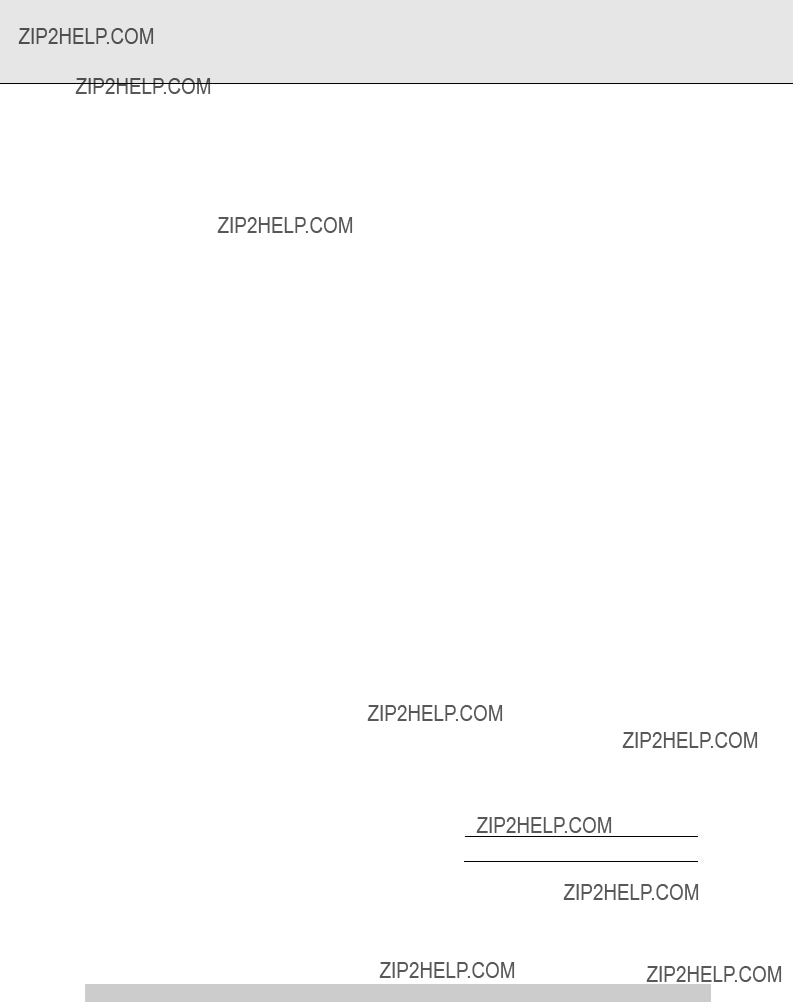
LIMITED WARRANTY
90 Days Free Labor
One Year Exchange Warranty on Parts This product must be carried in for repair.
WHAT IS COVERED?
Warranty coverage begins the day you buy your product. For 90 days thereafter, all parts will be repaired or replaced, and labor is free. From 90 days to one year from the day of purchase, all parts will be repaired or replaced, but you pay for all labor charges. After one year from the day of purchase, you pay for the replacement or repair of all parts, and for all labor charges.
All parts, including repaired and replaced parts, are covered only for the original warranty period. When the warranty on the product expires, the warranty on all replaced and repaired parts also expires.
WHAT IS EXCLUDED?
Your warranty does not cover:
???labor charges for installation or setup of the product, adjustment of customer controls on the product, and installation or repair of antenna systems outside of the product.
???product repair and/or part replacement because of misuse, accident, unauthorized repair or other cause not within the control of Philips Consumer Electronics Company.
???reception problems caused by signal conditions or cable or antenna systems outside the unit.
???a product that requires modification or adaptation to enable it to operate in any country other than the country for which it was designed, manufactured, approved and/or authorized, or repair of products damaged by these modifications.
???incidental or consequential damages resulting from the product. (Some states do not allow the exclusion of incidental or consequential damages, so the above exclusion may not apply to you. This includes, but is not limited to, prerecorded material, whether copyrighted or not copyrighted.)
???a product that is used for commercial or institutional purposes (including but not limited to rental purposes).
WHERE IS SERVICE AVAILABLE?
Warranty service is available in all countries where the product is officially distributed by Philips Consumer Electronics Company. In countries where Philips Consumer Electronics Company does not distribute the product, the local Philips service organization will attempt to provide service (although there may be a delay if the appropriate spare parts and technical manual(s) are not readily available).
MAKE SURE YOU KEEP ...
Please keep your sales receipt or other document showing proof of purchase. Attach it to this owner???s manual and keep both nearby. Also keep the original box and packing material in case you need to return your product.
TO GET WARRANTY SERVICE IN U.S.A.,
PUERTO RICO OR U.S. VIRGIN ISLANDS...
Take the product to a Philips factory service center (see enclosed list) or authorized service center for repair. When the product has been repaired, you must pick up the unit at the center. Centers may keep defective parts.
(In U.S.A., Puerto Rico and U.S. Virgin Islands, all implied warranties, including implied waarranties of merchantability and fitness for a particular purpose, are limited in duration to the duration of this express warranty. Because some states do not allow limitations on how long an implied warranty may last, this limitation may not apply to you.)
TO GET WARRANTY SERVICE IN
CANADA...
Take the product to a Philips consumer service center (listed below),
Philips Electronics Ltd.
601 Milner Avenue, Scarborough, Ontario, M1B 1M8
(416)
4977 Levy Street, St. Laurent Qu??bec, H4R 2N9
(514)
1741 Boundary Road, Vancouver, B.C. VSM 3Y7
(604)
(In Canada, this warranty is given in lieu of all other warranties. No other warranties are expressed or implied, including any implied warranties of merchantability or fitness for a particular purpose. Philips is not liable under any circumstances for any direct, indirect, special, incidental or consequential damages, howsoever incurred, even if notified of the possibility of such damages.)
REMEMBER...
Please record the model and serial numbers found on the product below. Also, please fill out and mail your warranty registration card promptly. It will be easier for us to notify you if necessary.
MODEL #
SERIAL #
This warranty gives you specific legal rights. You may have other rights which vary from state/province to state/province.
Philips Service Company, P.O. Box 555, Jefferson City, Tennessee 37760, (423)
EL6191E001 / MAC 6058 /
IB7922E001

GENERAL INFORMATION
CAUTION
USE OF CONTROLS OR ADJUSTMENTS OR
PERFORMANCE OF PROCEDURES OTHER
THAN THOSE SPECIFIED HEREIN MAY
RESULT IN HAZARDOUS RADIATION
EXPOSURE.
The set complies with the
CDN Canada
This digital apparatus does not exceed the Class B limits for radio noise emissions from digital apparatus as set out in the Radio Interference Regulations of the Canadian Department of Communications.
Cet appareil num??rique n?????met pas de bruits radio??lectriques d??passant les limites applicables dans la r??glement sur le brouillage radio??lectriques ??dict?? par le minist??re des communications du Canada.
CAUTION
TO PREVENT ELECTRIC SHOCK, MATCH
WIDE BLADE OF PLUG TO WIDE SLOT,
FULLY INSERTED.
ATTENTION
POUR EVITER LES CHOCS ELECTRIQUES,
INTRODUIRE LA LAME LA PLUS LARGE DE
LA FICHE DANS LA BORNE CORRESPON-
DANTE DE LA PRISE ET POUSSER
JUSQU???AU FOND.
LASER
This warning label is located on the rearside and inside this laser product.
CAUTION: INVISIBLE
LASER RADIATION
WHEN OPEN. DO NOT STARE INTO BEAM
DANGER: INVISIBLE LASER RADIATION WHEN OPEN.
AVOID DIRECT EXPOSURE TO BEAM.
VARO! AVATTAESSA JA SUOJALUKITUS OHITEJTAESSA OLET
ALTTIINANAKYMATTOMAALLE LASERSATEILYLLE.ALA
KATSO SATEESEEN.
OSYNLIG LASERSTR??LNING N??R DENNA DEL ??R ??PPNAD
VARNING!OCH SPARREN AR URKOPPLAD. BETRAKTA EJ STRALEN
THIS DEVICE COMPLIES WITH PART 15 OF THE FCC (U.S.A.) RULES.
OPERATION IS SUBJECT TO THE FOLLOWING TWO CONDITIONS : (1) THIS DEVICE MAY NOT CAUSE HARMFUL
INTERFERENCE, AND (2) THIS DEVICE MUST ACCEPT ANY INTERFERENCE RECEIVED, INCLUDING INTERFERENCE THAT MAY
CAUSE UNDESIRED OPERATION.
NOTE
IMPORTANT
THIS PRODUCT WAS FCC VERIFIED UNDER TEST CONDITIONS THAT INCLUDED USE OF SHIELDED CABLES AND
CONNECTORS BEWTEEN SYSTEM COMPONENTS. IT IS IMPORTANT THAT YOU USE SHIELDED CABLES TO REDUCE THE
POSSIBILITY OF CAUSING INTERFERENCE TO RADIOS, TELEVISION SETS AND OTHER ELECTRONIC DEVICES.
IF YOU HAVE ANY PROBLEMS CONTACT YOUR DEALER.
ANY CHANGE OR MODIFICATIONS TO THE EQUIPMENT BY THE USER NOT EXPRESSLY APPROVED BY THE
GRANTEE OR MANUFACTURER COULD VOID THE USER???S AUTHORITY TO OPERATE SUCH EQUIPMENT.

CONTENTS
Enspa??ol Fran??ais English
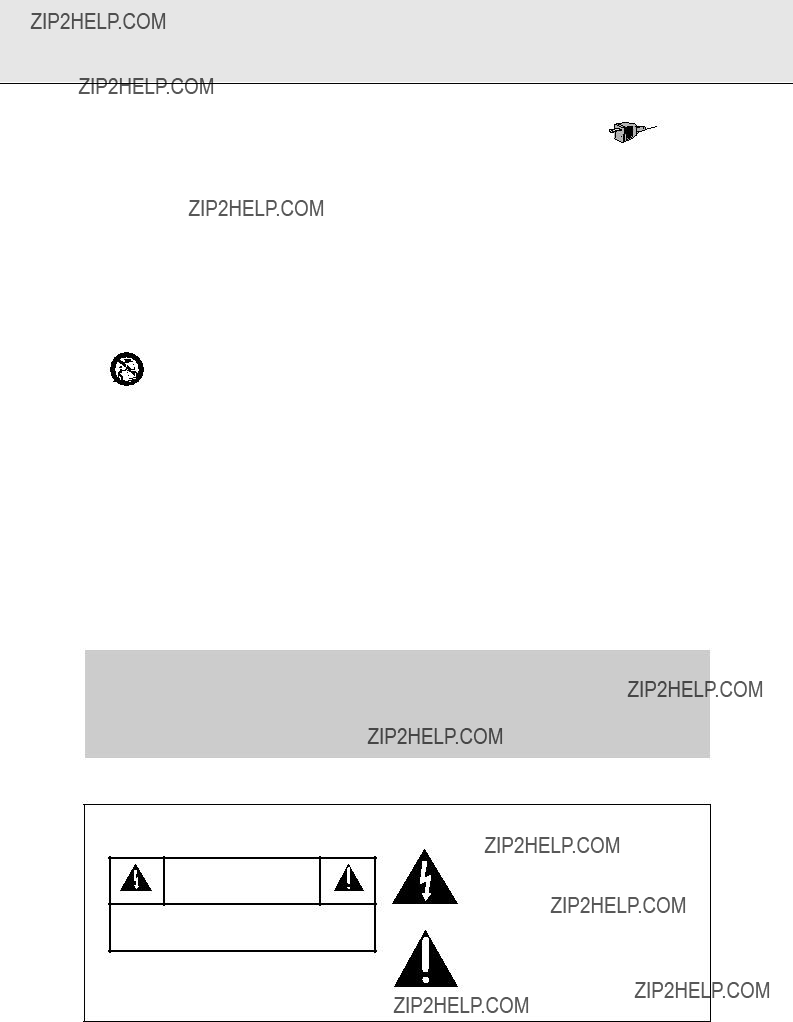
IMPORTANT SAFETY INSTRUCTIONS
1.Read Instructions - All the safety and operating instructions should be read before the appliance is operated.
2.Retain Instructions - The safety and operating instructions should be retained for future reference.
3.Heed Warnings - All warnings on the appliance and in the operating instructions should be adhered to.
4.Follow Instructions - All operating and use instructions should be followed.
5.Water and Moisture - The appliance should not be used near water - for example, near a bathtub, washbowl, kitchen sink, laundry tub, in a wet basement, or near a swimming pool, and the like.
6.Carts and Stands - The appliance should be used only with a cart or stand that is recommended by the manufacturer.
6A. An appliance and cart combination should be moved
with care. Quick stops, excessive force, and uneven surfaces may cause the appliance and cart combination to overturn.
7.Wall or Ceiling Mounting - The applicance should be mounted to a wall or ceiling only as recommended by the manufacuter.
8.Ventilation - The appliance should be situated so that its location or position does not interfere with its proper ventilation. For example, the appliance should not be situated on a bed, sofa, rug, or simular surface that may block the ventilation openings; or, placed in a
9.Heat - The applicance should be situated away from heat sources such as radiators, heat registers, stoves, or other appliances (including amplifiers) that produce heat.
10.Power Sources - The appliance should be connected to a power supply only of the type described in the operation instructions or as marked on the appliance.
11. Grounding or Polarization - The precautions that should be taken so that the grounding or polarization 

 means of an appliance is not defeated.
means of an appliance is not defeated. 
12.
13.Cleaning - The appliance should be cleaned only as recommended by the manufacturer.
14.Nonuse Periods - The power cord of the appliance should be unplugged from the outlet when left unused for a long period of time.
15.Object and Liquid Entry - Care should be taken so that objects do not fall and liquids are not spilled into the enclosure through openings.
16.Damage Requiring Service - The apliance should be seviced by qualified service personnel when :
a.The
b.Objects have fallen, or liquid has been spilled into the appliance; or
c.The appliance has been exposed to rain ; or
d.The appliance does not appear to operate normally or exhibits a marked change in performance; or
e.The appliance has been dropped, or the enclosure damaged.
17 Servicing - The user should not attempt to service the appliance beyond that described in the operating instructions. All other servicing should be referred to qualified service personel.
WARNING
TO REDUCE THE RISK OF FIRE OR ELECTRIC SHOCK ,
DO NOT EXPOSE THIS APPLIANCE TO RAIN OR MOISTURE.
CAUTION
RISK OF ELECTRIC SHOCK
DO NOT OPEN
CAUTION: TO REDUCE THE RISK OF ELECTRIC SHOCK, DO NOT
REMOVE COVER (OR BACK). NO
INSIDE. REFER SERVICING TO QUALIFIED SERVICE PERSONNEL.
The lightning flash with arrowhead symbol, within an equilateral triangle, is intended to alert the user to the presence of uninsulated ???dangerous voltage??? within the product???s enclosure that may be of sufficient magnitude to constitute a risk of electric shock to persons.
The exclamation point within an equilateral triangle is intended to alert the user to the presence of important operating and maintenance (servicing) instructions in the literature accompanying the appliance.

GENERAL INFORMATION
English
Welcome !
Thank you for purchasing this Philips Compact Disc Recorder/Player Double Deck.
In the 1980s Philips invented a new audio system - the CD. The CD (compact disc) revealed the new dimensions of digital sounds and enhanced the pleasures of audio.
Compact disc technology permits a high contrast in both loud and quiet passages, with perfect channel separation. Philips has continued to develop compact disc technology and the result is the CD recorder.
With your Philips CD Recorder/Player you can make your own,
Recordings may only be made for personal use. It is forbidden to copy material protected by copyright, including computer programs, films, television and audio recordings.
This appliance may not be used for such applications.
Technical information
Subject to modification without notice.
4
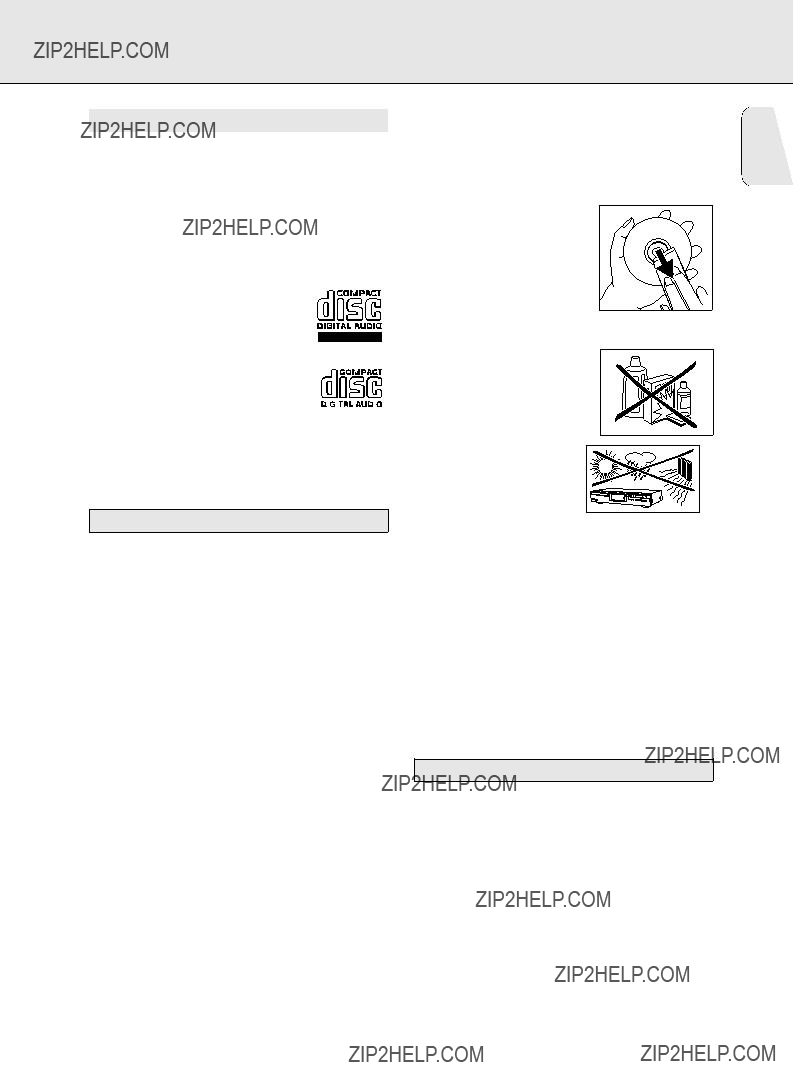
GENERAL INFORMATION
English
For recording use, special audio discs must be used (for music only). These Discs bear the logos as shown below. The text ???DIGITAL AUDIO??? is present! Copyright fees have been paid on these discs in some countries.
With your recorder you can use two types of discs for recording purposes:
-
Fully recorded and finalized, these discs play on all CD players and recorders.
In the course of 1999 most Philips CD players and recorders will be
Discs for playback
Your CD Recorder/Player can play:
-All prerecorded audio CDs, and combined CDs such as CD Extra.
-All Audio
Note:
It is extremely important that the discs used for recording are free of dust and scratches.
To clean a CD, wipe it in a straight line from the center towards the outer edge using a soft,
Clean the CD Recorder/Player using a soft,
Do not expose the CD Recorder/ the Player batteries or CDs to extreme humidity, rain, sand or excessive heat from heating equipment or direct sunlight.
If the CD Recorder/Player does not read the CDs correctly, use a cleaning CD (commonly available) to clean the lens before taking the CD Recorder/Player in for repairs. Other cleaning methods may damage the lens. Keep the tray closed at all times to avoid getting dust on the lens.
The lens may become clouded when the CD Recorder/Player is moved from cold to warm surroundings; it will not be possible to play a CD when this happens. Leave the CD Recorder/Player in the warm surroundings to allow the moisture to evaporate.
Accessories
-2 Analogue audio cables (with red and white plugs)
-1 Digital coaxial cable (with black plugs)
-Power cord
-2 Batteries
-Remote control
-Guarantee
5

OPERATING BUTTONS AND CONNECTIONS
Operating buttons on the front
CD recorder
5 ANALOG OUT CDR & CD
. . . . . . . . . . . . . . . . connection for input line on amplifier (left and right)
6 DIGITAL IN . . . . . . connection for digital coaxial input from external source, e.g. amplifier or recording device
7 DIGITAL OUT CDR & CD
. . . . . . . . . . . . . . . . connects to the digital coaxial input of e.g. amplifier or recording device
8 OPTICAL IN . . . . . . connection for digital optical input from external CD player
For use only in the DUAL mode (simultaneous
CD player
( ???. . . . . . . . . . . . . . previous track/search back ) ??. . . . . . . . . . . . . . next track/search forward ?? PLAY 2. . . . . . . . . start play
3 DIGITAL OUT CD. . connection for digital coaxial output from CD deck to external device, e.g. amplifier or recording device
2 ANALOG OUT CD . connection for analogue output from CD deck to input line on an amplifier (left and right)
6
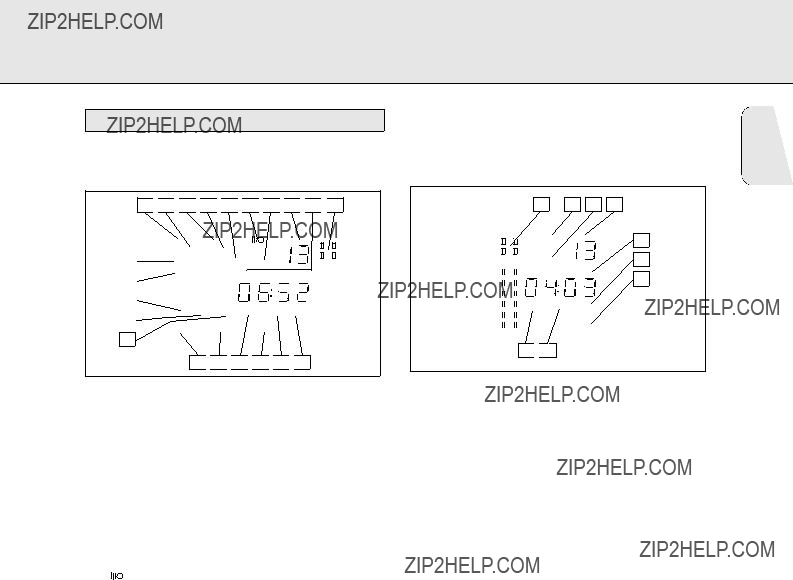
DISPLAY
DISPLAY explanation
English
The display has a section for the CD Recorder and a section for the CD Player.
1 
 2
2 
 3
3 
 4
4 
 5
5 
 6
6 
 7
7 
 8
8 
 9
9 
 21
21
16
15 
 14
14 
 13
13 
 12
12 
 11
11 
 10
10
TOTAL REM TRACK TIME
27
PAUSE PROG REPEAT 1
COPY PROHIBIT
29 
 28
28
1 RECORD. . . . . . . . . lights up during recording and flashes in record standby
2 FINALIZE . . . . . . . . lights up during finalizing and flashes in finalize standby
3 ERASE . . . . . . . . . . lights up during erase recording and flashes in erase standby
4
?? Record/play level bar (analogue)
7

English
DISPLAY
DISPLAY messages
Messages, as listed and explained here may appear on the display for your guidance.
8

INSTALLATION
English
For playing back on the CD Recorder and/or the CD Player deck, the following output connections are available:
-Digital coaxial output (CD &
-Analogue output (CD &
We recommend that these be connected to the TAPE or
For external recording, the following input connections are available:
-Digital optical input
-Digital coaxial input
-Analogue input
For playing back on the CD Recorder and CD Player decks separately (DUAL mode), the following output connections are available:
-Digital coaxial output (CD)
-Analogue output (CD)
We recommend that these be connected to the CD input on your amplifier.
The connections to be made depend upon the possibilities your audio equipment offers. Please refer to the user manuals for your other audio equipment first.
Digital recordings, either optical or coaxial, will give the best performance in terms of audio and versatility (e.g.
If your equipment does not allow for digital connections, the high quality Analogue/Digital Converter on the CD Recorder/Player will ensure excellent audio performance when recordings are made from an analogue source.
Playback via the digital coaxial output of the CD Recorder/Player gives the best audio performance.
If your equipment does not offer digital connections the high quality
We recommend that both digital and analogue connections be made, so that analogue recordings can be made when digital recording is not possible.
The most common ways of connecting the CD Recorder/Player are explained below. If you still have difficulties with the connections, feel free to contact the Philips Consumer Service desk in your country.
This connection must be established for the
Cable 1 is used only if you want to make recordings from an external analogue source.
Use the audio cables supplied. Connect the red plugs to the R sockets, and the white plugs to the L sockets.
1For recording from an external source, connect Cable 1 to the ANALOGUE IN plug on the CD Recorder/Player and the
Note: For recording directly from a CD player the analogue input of the CD Recorder/Player should be connected to the analogue output of the CD player.
2For playing back, connect Cable 2 to the ANALOGUE OUT plugs on the CD Recorder/Player and the INPUT plugs on an amplifier, e.g. TAPE IN,
Note: Never use the PHONO input.
9

English
INSTALLATION
3




 L
L







 R
R
IN
CD
2
1For playing back separately on the CD Player deck, connect a third cable 3 (not supplied) between the ANALOGUE OUT plugs on the CD Recorder and the INPUT plugs on an amplifier, e.g. CD or AUX.
(Connect the red line in the R plugs and the white line in the L plugs.)
Note:
-Never use the PHONO input
-Your CD Recorder/Player is equipped with a digital coaxial output for the CD Player deck. This output connection can be used for digital
1For recording from an external source, use a fourth cable 4 (not supplied) to connect the DIGITAL IN plug on the CD Recorder/Player to the DIGITAL OUT plug on an external CD player.
Note: Your CD Recorder/Player is equipped with a digital coaxial output plug (common plug for CD Recorder deck and CD Player deck). This output can be used for digital
10
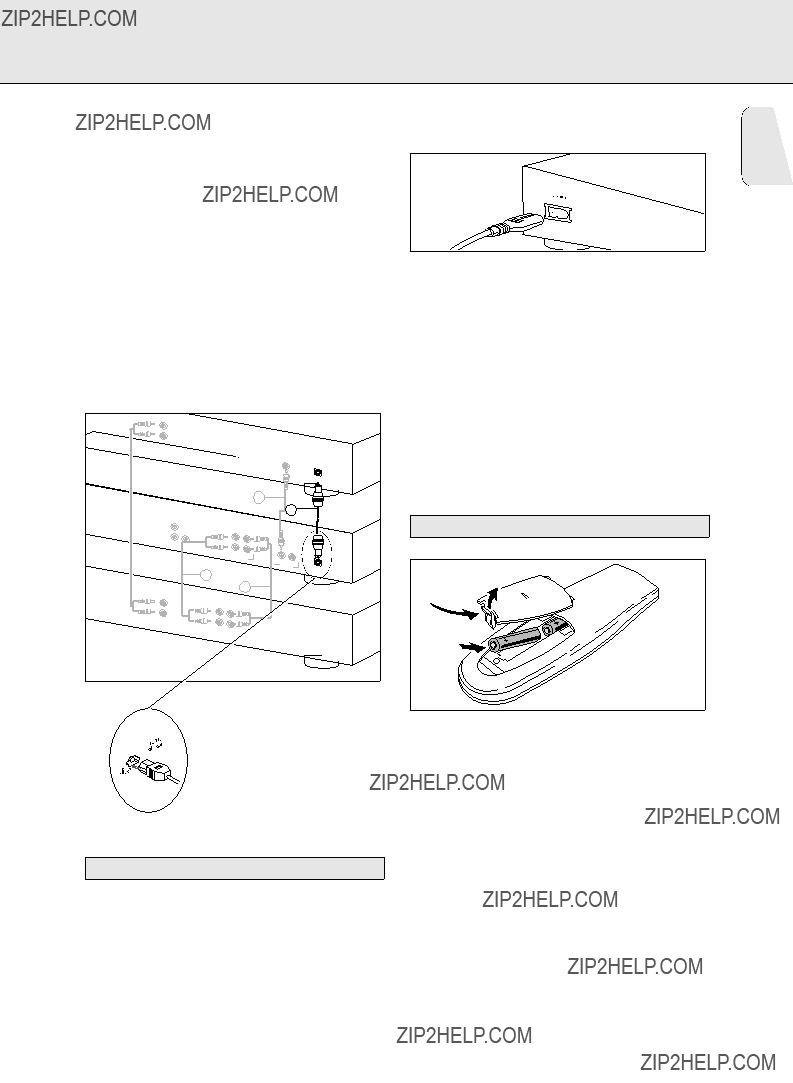
INSTALLATION
English
This connection is only required if you want to record from an external CD player with a digital optical output.
1Remove the dust caps from the digital optical connections. (We recommend that you save the caps).
2For recording from an external source, use a
Note: For playing back, the digital coaxial outputs or analogue outputs on the CD Player and the CD Recorder must be connected to an amplifier.
1Plug the power cord supplied into the MAINS connector on the CD Recorder/Player, then into a wall socket.
2 Press ON/OFF to turn the CD Recorder/Player on.
Note:
OUT
OPTICAL
4
5
2
Inserting batteries in the remote control
When connecting the Digital Optical cable, make sure it is fully inserted until there is
a click.
Setup recommendations
-Place the CD Recorder/Player on a solid, vibration free surface.
-Do not place the CD Recorder/Player near a source of heat or in direct sunlight.
-Do not use the CD Recorder/Player under extremely damp conditions.
-If the CD Recorder/Player is placed in a cabinet, make sure that a
1 Open the battery compartment cover.
2Insert 2 batteries (AAA, R03 or
3 Replace the cover.
Note: We recommend using 2 batteries of the same type and condition.
Batteries contain chemical substances; dispose of them properly.
11

REMOTE CONTROL & INSERTING DISCS
English
Remote control commands
PAUSE
PROGRAM. . . . . . . . . . programs track numbers DISPLAY . . . . . . . . . . . selects display information Number keys 0 - 9 . . . selets a track by number SHUFFLE . . . . . . . . . . . plays CD(RW) or program in random
order
Q. . . . . . . . . . . . . . . searches backward
PREVIOUS O . . . . . . . selects the beginning of a previous track
STOP 9 . . . . . . . . . . . . stops CD(RW) and clears a program PAUSE ;. . . . . . . . . . . interrupts CD(RW) play
NEXT P . . . . . . . . . . . selects the beginning of subsequent PLAY 2 . . . . . . . . . . . . starts CD(RW) play
R . . . . . . . . . . . . . . .searches forward REPEAT . . . . . . . . . . . . repeat play
CD . . . . . . . . . . . . . . . . select CD Player
OPEN/CLOSE . . . . . . . .opens or closes the disc tray
When you press a button on the remote control, the indicator on the display will light up.
Note: Unless indicated otherwise, all buttons are located on the front of the CD Recorder/Player. If also provided on the remote control, the corresponding buttons on the remote control can be used after the CD Recorder or the CD Player has been selected by pressing
Inserting discs
1 Press OPEN/CLOSE (11) to open the disc tray.
2Insert a CD,
IMPORTANT:
For recording it is important that the blank disc be completely free of dust particles or scratches. (see Disc Maintenance, p.5.)
Unfinalized discs cannot be played in the CD Player deck!
3Gently push the front of the tray or press OPEN/CLOSE to close the tray (see also Playing a CD).
???The display will indicate the type of disc you have inserted.
???If a
???If a
If you insert a blank or
the CD recorder will calibrate the disc for optimum recording. During this process the display will first show OPC and then the number of audio tracks previously recorded. Calibration can take up to 25 seconds.
Note: Only Audio CDs will be accepted. If a
12

Remarks about recording
You will soon discover how easy it is to make your own CDs. Nevertheless, we recommend that you use a
RECORDING
Normal and
Use the dubbing feature for
English
-Digital dubbing (normal or
-Recording from an external source:
-Digital
-Digital with synchronized start using external CD player
-Analogue
IImportant:
If you want to play back the recorded
it must be finalized first. See the instructions for finalizing discs (page 17).
Finalized
Some comments about dubbing:
-A complete disc or program can be copied at high speed
(DUBB).
-Single tracks or programs can be copied at normal speed
-Track numbers will be increased automatically.
-Track numbers cannot be increased manually.
Preparing for normal and
1Make sure that the recording disc is completely free of scratches and dust particles.
2If necessary, press the DUAL button to switch off the DUAL mode on the display.
??? DUAL should be off.
Start
1To record a complete disc or program, press DUBB repeatedly until:
???DUBB appears and DUBB flashes on the display. After some time, BUSY and the track number will appear on the display. The CD Player will scan the tracks on the
CD and then stop.
???To see the tracks that will be recorded, press DISPLAY.
???The track numbers will be shown in sequence.
-If
-If ANALOGUE REC appears, the tracked will be dubbed analogue at normal speed.
-All other tracks will be copied in the normal fashion at double speed.
-Tracks for which DIGITAL REC appears will be digitally recorded at double speed.
13
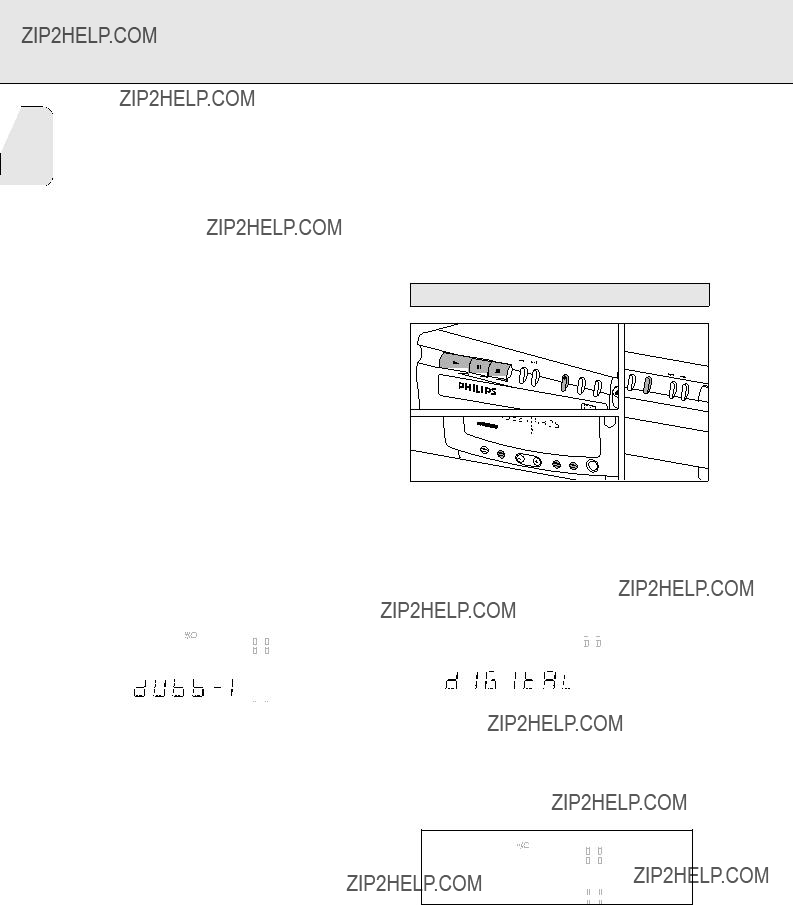
RECORDING
English
2To start dubbing, press PLAY on the CD Player deck.
???
???To check the (remaining) recording time, press Display (this can be done during recording).
???Dubbing will stop automatically.
4To stop dubbing, press STOP.
???
The minimal track length must be four seconds, otherwise a pause will be added to the track.
After dubbing, UPDATE will appear on the display for several seconds. The Total Time indications may differ slightly, but no audio information will be lost.
Note: Pause cannot be operated during
particles.
Copying one track at a time
2 Press SOURCE repeatedly until (depending on the digital
2To select a track for dubbing, briefly press ??? or ?? on the CD Player one or more times.
???If you want to copy a program, you must enter the program first before selecting
???If you select a track using the digital key pad on the remote control, dubbing will start automatically.
3To start dubbing, press PLAY on the CD Player.
???
selected track or program will be copied at normal speed. The track number and the recording time used will be shown on the display.
???To check the (remaining) recording time, press Display. This can be done during recording.
Note: Copy prohibited tracks will be copied analogue.
???If necessary, press DUAL to switch off the DUAL mode; DUAL will no longer appear on the display.
3Press AUTO/MANUAL to switch between automatic and manual track numbering.
???If AUTO is selected (the preferred method), AUTO TRACK will appear on the display.
???AUTO: The track increments are automatically copied from the digital source material.
???MANUAL: Track numbers can be incremented manually by
pressing ??. (minimum track length is 4 seconds).
(This can also be done in AUTO mode).
??? Track numbers cannot be changed after recording.
14

RECORDING
Note: AUTO TRACK works only with Consumer Sources with a digital output signal according to the IEC 958 (consumer part) audio standard.
Start digital recording
1With the recorder stopped, press RECORD to enter the Record standby mode.
??? RECORD flashes.
Synchronized digital recording from an
external CD player -
English
??? If DIG also flashes, the digital connection is incorrect.
2To start recording, press PLAY on the CD Recorder/Player and immediately start the source (from the stop mode). ??? RECORD lights continuously. The track number and
recording time used will be indicated on the display.
???To record a
???To check the (remaining) recording time, press DISPLAY. (This can also be done during the recording.)
3To stop recording, press STOP on the CD Recorder/Player.
???RECORD will go out.
???To interrupt recording, press PAUSE.
???RECORD starts to flash. Resume at step 2.
After recording the display will show UPDATE for several seconds.
Note: With AUTO TRACK on, the recorder will stop automatically. Recordings from DAT or DCC will stop after 20 seconds silence. With AUTO TRACK off, the AUTO STOP mode is disabled.
Preparing for synchronized digital recording
The
1Make sure the disc is absolutely free of scratches and dust particles.
2Press SOURCE repeatedly until (depending on the connection used):
??? DIG DIGITAL or DIG OPTICAL will appear on
the display.
???If necessary, press DUAL to switch off the DUAL mode; DUAL will no longer appear on the display.
Start synchronized digital recording
1With the CD Recorder/Player stopped, press
??? On the display,
RECORD starts to flash.
??? If DIG also flashes, the digital connection is incorrect.
2To start recording, press PLAY on the external digital source.
???The CD Recorder/Player automatically starts to record and RECORD lights continuously. The track number and recording time used will be indicated on the display
???If you start the source during a track,
15
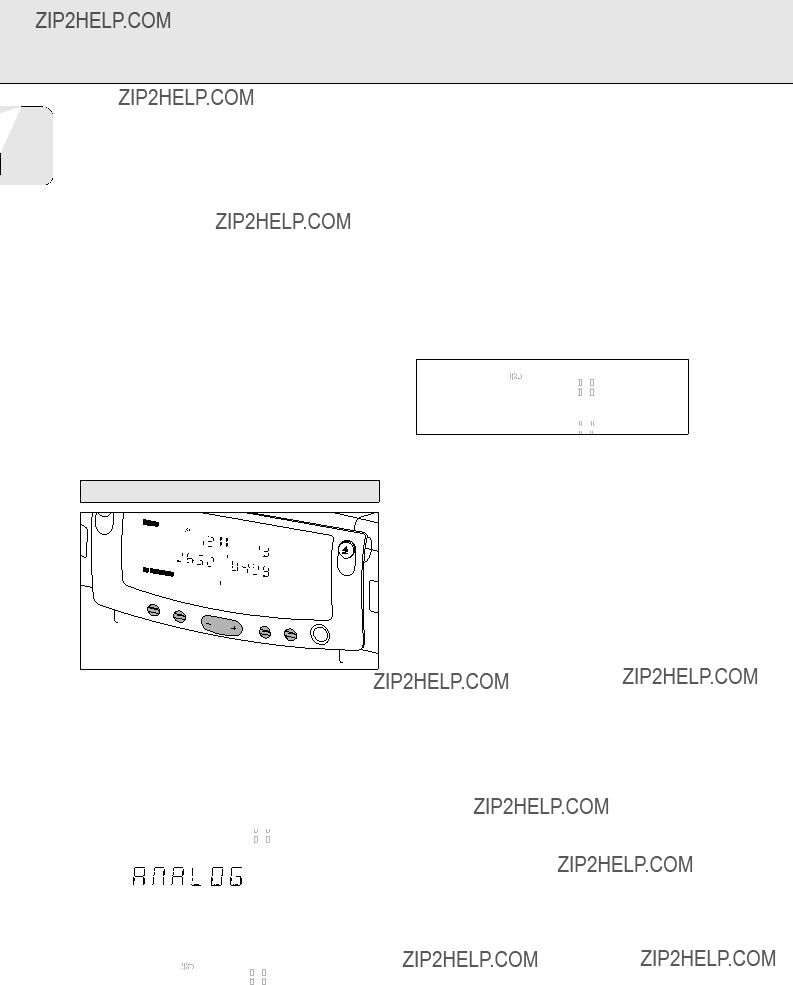
English
RECORDING
???To check the (remaining) recording time, press DISPLAY. (This can also be done during recording)
3To stop recording, press STOP on the CD Recorder/Player.
???
???To interrupt recording, press PAUSE.
??? RECORD starts to flash. To resume, press PLAY on the
CD Recorder/Player.
After recording the display will show UPDATE for several seconds.
Note:
-The CD Recorder/Player will not start until it recognizes a digital signal. Although the reaction time is less than 200 milliseconds, the very beginning of the music may sometimes not be recorded. If this happens, you can start the recording manually (see digital recording - unsynchronized).
-Recordings from DAT or DCC will only stop after 20 seconds silence.
Analogue recording from an external source
Only make analog recordings if digital recording is not possible.
Preparing for analogue recording
1Make sure the disc is absolutely free of scratches and dust particles.
2 Press SOURCE repeatedly until:
??? ANALOG appears on the display.
???If necessary, press DUAL to switch off the DUAL mode; DUAL will no longer appear on the display.
3Press AUTO/MANUAL to switch between auto and manual track numbering.
???If Auto is selected (preferred), AUTO TRACK appears on the display.
???AUTO: The track number is automatically incremented after a silence on the original of at least 3 seconds.
???MANUAL: Track numbers can be incremented manually by
pressing ??. (minimum track length is 4 seconds.) (This can also be done in AUTO mode)
??? Track numbers cannot be changed after recording.
4With the recorder stopped, press RECORD to enter Record standby mode.
??? RECORD will flash
5Play the source first to set the optimal recording level on the CD Recorder/Player.
6Press REC LEVEL (+ or
??? The display will show
7 Stop the source.
Start analogue recording
1To start recording, press PLAY on the CD Recorder/Player and immediately start the source.
??? RECORD lights continuously.The track number and
recording time used appear on the display.
???To record a
???To check the (remaining) recording time, press DISPLAY.
(This can also be done during the recording)
2To stop recording, press STOP on the CD Recorder/Player. ??? RECORD will go out.
???To interrupt recording, press PAUSE.
??? RECORD will start to flash. Resume at step 1.
After recording the display will show UPDATE for several seconds.
Note: With AUTO TRACK on, the recorder will stop automatically after a 20 seconds silence.
With AUTO TRACK off, the AUTO STOP mode is disabled.
16

Finalizing
Finalizing is a simple procedure that is necessary in order to play back the discs on the CD Recorder/Player or on an external CD player.
Note: Finalizing prevents any further recording on a
A finalized
1Make sure the disc (in the CD Recorder/Player) is absolutely free of scratches and dust particles.
2 With the recorder stopped press FINALIZE and then within 3 seconds press RECORD.
??? The approximate finalization time will appear in the display.
RECORD & FINALIZE lights up. The display counts down through the finalization.
On completion, the total number of tracks and the total time recorded will appear on the display. For
For
Finalizing will last at least 2 minutes.
Note: During finalisation, the CD Recorder/Player accepts no operating commands.
Unfinalizing
For
If you want to make more recordings (or to erase tracks) on a finalized disc you must unfinalize it first. The Table of Contents (TOC) on the disc will be removed.
To unfinalize:
1Press ERASE twice.
??? On the display, TOC and ERASE will flash.
2Press RECORD within 3 seconds.
??? TOC and ERASE light up continuously during erasure.
Note: This will take approximately 1 minute.
RECORDING
English
17

English
ERASING & PLAYING
For
3Press RECORD within 3 seconds.
??? TRA and ERASE light continuously during erasure.
To erase the entire disc:
1 Press ERASE once (for finalized
1Press DUAL to switch DUAL on.
??? DUAL will light up continuously
2On the deck you want to use, press PLAY to start CD play.
???The track number and the track time for the deck in play will appear on the display, together with the record/play level indicator.
unfinalized
??? On the display, DISC and ERASE will flash.
2Press RECORD within 3 seconds.
??? DISC and ERASE light continuously during erasure.
Erasure of a complete disc may take up to 1.5 minutes.
3Press DISPLAY once, twice or three times to see:
???Remaining track time, total remaining time, or total track time (without level indicator).
4To interrupt play temporarily, press PAUSE. ??? PAUSE will light up on the display
5 To continue play, press PAUSE again or press PLAY.
6To stop play, press STOP.
???The number of tracks and the total playing time will appear on the display.
Playing as a
Your CD Recorder/Player can play CDs in both decks either successively or in random order (SHUFFLE play).
1Press DUAL to switch DUAL off ??? DUAL should be off.
2On the deck you want to use, press PLAY to start CD play.
???The track number and track time of the deck in play appear on the display, together with the record/play level indicator.
After the first disc has played, the second disc will be played.
TIP:
Use SHUFFLE to play the tracks on the two discs in random order (see SHUFFLE, page 19).
18

PLAYING
3Press DISPLAY once, twice or three times to see:
???Remaining track time, total remaining time, or total track time with level indicator off.
4To temporarily interrupt play, press PAUSE. ??? PAUSE will light up on the display.
5 To continue play, press PAUSE again or press PLAY.
6To stop play, press STOP.
???The number of tracks and the total playing time on the CD will appear on the display.
Selecting a track or searching
Selecting a track during play
1Briefly press ??? or ?? one or more times.
???The player will skip to the beginning of the current, previous or next tracks, including tracks on the other disc when both decks are in use as a
or
???Select
Selecting a track when CD is not playing
1 Briefly press ??? or ?? one or more times. or
Select
2Press PLAY.
??? Play will start with the track selected.
Searching during CD play
1Hold down ??? or ?? on the front of the deck or 5 or 6 on the remote control.
???The player will search either forward or backward at ten times the normal speed with the sound on low level, and will then search at fifty times the normal speed with the sound muted. The search will extend over both discs if the changer mode (DUAL off) is activated.
2Release the button when the desired passage has been found.
??? Play will start with the desired passage.
Note: During Shuffle, Repeat or Programmed play, search is restricted to within the track being played at the time.
Shuffle (random order) play
1Press DUAL to switch off the DUAL mode and to switch on the
??? DUAL should not be lighted on the display.
2Press SHUFFLE on the remote control before starting or during play to activate shuffle play.
???The tracks on the CD (or in program if programmed) will play in random order. SHUFFLE will appear on the
display between tracks.
3 Press SHUFFLE again to return to normal CD play.
Note: Shuffle is also cleared when you open the disc tray.
Repeat CD, track or program
1Press REPEAT on the remote control one or more times during CD play.
???When REPEAT 1 appears on the display, the current track plays repeatedly. When REPEAT appears on the display, the discs or programmes play repeatedly.
2To return to normal play, press REPEAT one or more times until:
??? The REPEAT message disappears from the display.
Note:
-You can use shuffle in combination with repeat CD or programmed play using the
-Repeat will also be cleared if you open the disc tray.
English
19
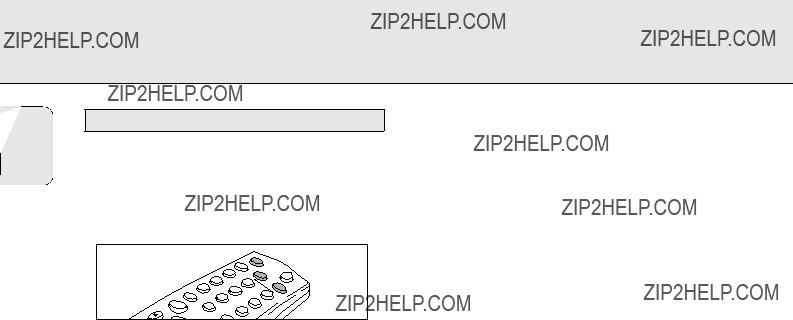
English
PLAYING
Programming
You can program up to thirty tracks to play in a desired sequence using either the CD Player deck or the CD Recorder/Player. Individual tracks can be included in the program more than once, but will count as a track each time they are included.
1Press
??? The message SELECT CDr or SELECT CD will
briefly appear on the display.
2 Press PROGRAM on the remote control to start
3Press a track number with the number keys. For
???On the display, the track number appears briefly, followed by the total programmed tracks and total program time.
4 Repeat step 2 for all tracks to be programmed.
5Press STOP or PROGRAM to end programming. ??? PROG lights continuously.
Note:
-To review the program, press ??? or ?? with the deck in the stop mode.
-To add more tracks to the program, repeat steps 1 through 6.
-If you try to store more than 30 tracks, FULL appears on the display
6 Press PLAY to start programmed play.
Clearing a program
1 Press STOP if necessary to stop programmed play.
2Press STOP again to clear the program. ??? PROG disappears from the display.
Note: The program is also cleared when you open the disc tray.
20

FIXING PROBLEMS
Troubleshooting
If you think your CD Recorder/Player is defective, it is wise to check this list first, and run the diagnostic program. Maybe you have forgotten a simple step.
Warning!
Under no circumstances should you attempt to repair the CD Recorder/Player yourself as this will invalidate the guarantee.
SYMPTOM:??? SOLUTION:
No power ??? check to ensure that the ON/OFF button is on
???check to ensure that the power cable is plugged in correctly
???switch the recorder OFF and then immediately back ON
Auto track does not work
???check to ensure that auto track is selected.
???check to ensure that there are 3 seconds silence in between the tracks (analogue recording only)
???check to ensure that the source is a consumer source with the digital outputaccording the IEC audio standard.
No sound ??? check the audio connections
???if using an amplifier, try using a different source
Amplifier sound is distorted
???check to ensure that the CD Recorder/Player analogue output is not connected to the amplifier Phono input.
Play will not start
???check to ensure that the label of the CD is facing up
???clean the disc
???check to ensure that the disc is not defective by trying another disc
???make sure that the disc has been finalized for play in a CD player.
Remote control does not work
???point the remote control directly at the CD Recorder/Player
???check the batteries and replace if necessary
???select the right source first
Will not record
???clean the disc
???check to ensure that
???check to ensure that the disc is recordable and replace if necessary
???make sure the disc is an AUDIO disc (noAUDIO may not appear)
???wrong input source selected.
Analog recording is distorted
??? make sure the recording level is correct
20 second pause between recordings
???see Synchronized digital recording
Player does not react
???switch the ON/OFF button on the front of the player off and back on
RECOUER on display
???a power failure has occured during recording, the CD Recorder/Player is attempting to repair the disc.
???if
???on a
???If
???While scanning a CD before recording, a non- audio track was detected. This track cannot be copied and will be skipped.
Diagnostic program
If the malfunction persists, perform the Diagnostic Program:
1 Switch the CD Recorder/Player off using ON/OFF.
2Simultaneously press PLAY and STOP and switch the CD Recorder/Player back on using ON/OFF.
???The display will now indicate BUSY and after a few minutes, the message will change to
PASSED
???If the
???If the PASSED message appears, you may be misinterpreting the user instructions or using an inappropriate disc, or there may be a mechanical defect or an incorrect connection. Carefully read the user instructions once again; and if necessary contact your supplier.
???If you cannot solve the problem, contact to the nearest service centre.
3Switch off the CD Recorder/Player using ON/OFF to exit from the Diagnostic Program.
English
21

G??N??RALIT??S
Fran??ais
Bienvenue !
Nous vous remercions d???avoir choisi un enregistreur/lecteur de disques compacts ?? double platine Philips.
Dans les ann??es 1980, Philips a invent?? un nouveau syst??me audio: le disque compact, couramment appel?? CD (compact disc).
Les disques compacts vous ont fait d??couvrir la nouvelle dimension du son num??rique, accroissant ainsi votre plaisir d?????coute.
La technologie du disque compact permet en effet d???obtenir un son contrast??, quelle que soit son intensit??, avec une s??paration parfaite des voies. Voici maintenant l???enregistreur de CD, qui est le fruit des recherches que Philips a poursuivi dans ce domaine.
Avec votre enregistreur/lecteur de CD Philips, vous pouvez r??aliser
Les enregistrements sont strictement r??serv??s ?? un usage priv??. Il est interdit de reproduire le mat??riel prot??g?? par un droit d???auteur, y compris les programmes informatiques, les films,
es enregistrements t??l??vis??s et audio. L???appareil ne doit pas ??tre utilis?? ?? cet effet.
Caract??ristiques techniques
Ces caract??ristiques peuvent ??tre modifi??es sans pr??avis.
22
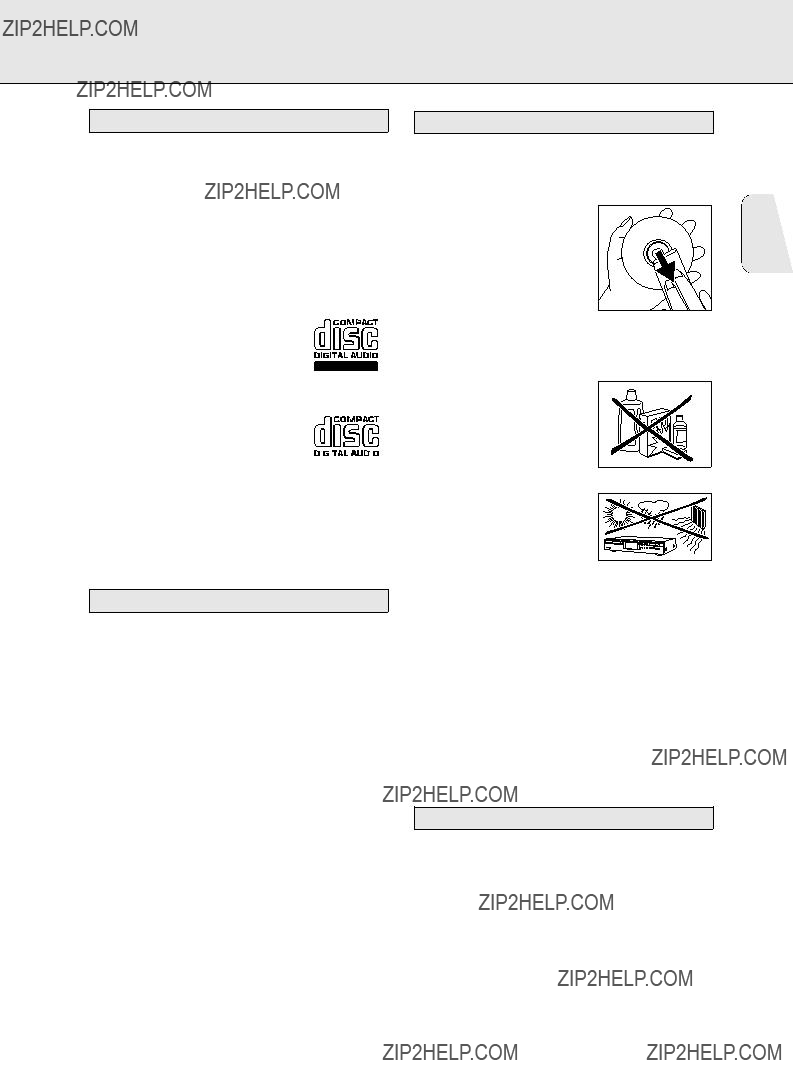
G??N??RALIT??S
Disques destin??s ?? l???enregistrement
Pour l???enregistrement, il faut utiliser des disques audionum??riques sp??ciaux (pour musique seulement).
Ces disques portent, selon leur type, un des logos indiqu??s
Des redevances de droits d???auteur ont ??t?? pay??es pour ces disques dans certains pays.
Votre enregistreur accepte deux types de disques pour l???enregistrement :
doivent ??tre lus par des lecteurs et des enregistreurs compatibles
Disques destin??s ?? la lecture
Votre enregistreur/lecteur de CD peut lire :
-Tous les CD audionum??riques
-Tous les disques audio de type
Remarque: Les disques
Entretien
Il est essentiel que les disques destin??s ?? l???enregistrement soient exempts de poussi??re et de rayures.
Pour nettoyer un disque compact,
mouvement rectiligne dirig?? du centre vers les bords. Les produits de nettoyage peuvent endommager le disque. ??crivez seulement sur le c??t?? imprim?? des
Nettoyez l???enregistreur/lecteur de CD avec un linge doux non pelucheux l??g??rement humide. N???utilisez pas de produits de nettoyage, car ils peuvent ??tre corrosifs.
N???exposez ni l???enregistreur, ni les piles, ni les disques compacts ?? l???humidit??, ?? la pluie, au sable ou ?? une chaleur excessive (appareil de chauffage ou ensoleillement direct).
Si l???enregistreur de disque compact ne peut lire les CD correctement, nettoyez la lentille au moyen d???un disque de nettoyage. D???autres m??thodes de nettoyage peuvent d??truire cette derni??re. Gardez toujours le tiroir de chargement ferm?? pour ??viter que la poussi??re ne se d??pose sur la lentille.
Si le probl??me persiste, portez l???appareil ?? r??parer.
Les lentilles peuvent s???obscurcir lorsque l???appareil passe rapidement d???un environnement froid ?? un environnement chaud. Dans ce cas, il est impossible de lire un disque compact et il faut attendre que l???humidit?? s?????vapore.
Fran??ais
Accessoires
-2 c??bles audio analogiques (avec des fiches rouges et blanches)
-1 c??ble coaxial num??rique (avec des fiches noires)
-1 cordon d???alimentation
-2 piles
-1 t??l??commande
-un livret de garantie
23

COMMANDES ET CONNEXIONS
Commandes en fa??ade
CD recorder
* AUTO/MANUAL . incr??mentation automatique ou num??rotation manuelle des plages
CD player
( ???. . . . . . . . . . . . . plage pr??c??dente/recherche arri??re ) ??. . . . . . . . . . . . . plage suivante/recherche avant ?? PLAY 2 . . . . . . . d??bute la lecture
5 ANALOG OUT CDR & CD
. . . . . . . . . . . . . . pour connexion ?? entr??e de ligne d???un amplificateur (gauche et droite)
6 DIGITAL IN. . . . . pour connexion ?? la sortie coaxiale num??rique d???un lecteur de CD externe
7 DIGITAL OUT CDR & CD
. . . . . . . . . . . . . . connexion ?? l???entr??e coaxiale num??ri- que d???un amplificateur ou d???un syst??me d???enregistrement, par exemple
8 OPTICAL IN . . . . pour connexion ?? la sortie optique num??rique d???un lecteur de CD externe
?? utiliser uniquement avec le MODE DUAL (lecture simultan??e) :
3 DIGITAL OUT CD . . permet de connecter le lecteur de CD ?? l???entr??e coaxiale num??rique d???un amplificateur ou d???un syst??me d???enregistrement, par exemple
2 ANALOG OUT CD . permet de connecter le lecteur de CD ?? l???entr??e de ligne d???un amplificateur (gauche et droite)
24

AFFICHEUR
AFFICHEUR description
L???afficheur est dot?? d???une section r??serv??e ?? l???enregistreur de CD et une autre destin??e au lecteur de CD.
1 
 2
2 
 3
3 
 4
4 
 5
5 
 6
6 
 7
7 
 8
8 
 9
9 
 21
21
16
15 
 14
14 
 13
13 
 12
12 
 11
11 
 10
10
Section r??serv??e ?? l???enregistreur de CD
1 RECORD. . . . . . . . . s???allume pendant l???enregistrement et clignote en mode d???attente.
2 FINALIZE . . . . . . . . s???allume pendant la finalisation et clignote en mode d???attente.
3 ERASE . . . . . . . . . . s???allume pendant l???effacement d???un enregistrement et clignote en mode d???attente.
4
5 SHUFFLE . . . . . . . . lecture des plages dans un ordre al??atoire
6 
 . . . . . . . . . . . indique que la t??l??commande est activ??e.
. . . . . . . . . . . indique que la t??l??commande est activ??e.
7 SCAN . . . . . . . . . . . balayage ?? la recherche d???une inter- diction d???enregistrement ou d???une piste de donn??es en mode de copie.
8 TRACK . . . . . . . . . . num??ro de plage
9 TOTAL REM TRACK TIME s???allume selon le mode de dur??e s??lectionn??
0 REPEAT (1) . . . . . . indique que la fonction de r??p??tition est activ??e en lecture.
@ RECORDABLE . . . indique qu???un disque
# OPT . . . . . . . . . . . . entr??e optique num??rique s??lectionn??e $ REWRITABLE . . . . indique qu???un disque
% CD . . . . . . . . . . . . . indique qu???un disque a ??t?? mis en place (CD pr??enregistr??, disques
^ ANALOG . . . . . . . . indique que l???entr??e analogique est s??lectionn??e.
& DIG. . . . . . . . . . . . . s???allume lorsque l???entr??e num??rique est s??lectionn??e et clignote lorsque l???entr??e num??rique est incorrecte.
* PAUSE . . . . . . . . . indique que la fonction arr??t momentan?? est activ??e.
( AUTO TRACK . . . . indique que la num??rotation automa- tique des plages est en fonction.
) DUBB (1) . . . . . . . . copie du lecteur de CD vers l???enregistreur de CD
??Indicateur de niveau d???enregistrement ou de lecture (mode analogique).
TOTAL REM TRACK TIME
27
PAUSE PROG REPEAT 1
COPY PROHIBIT
29 
 28
28
Section r??serv??e au lecteur de CD
??? TOTAL REM TRACK TIME s???allume selon le mode de
Fran??ais
25

Fran??ais
AFFICHEUR
AFFICHEUR messages
Les messages suivants s???affichent le cas ??ch??ant pour votre information :
26
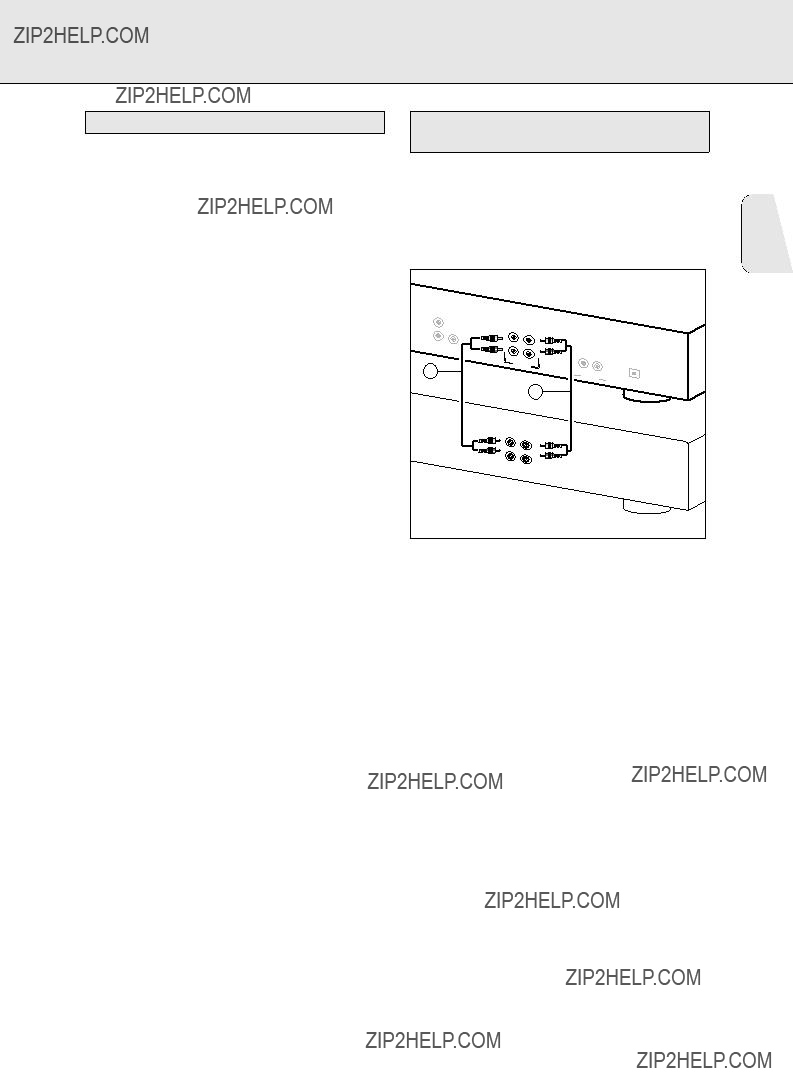
INSTALLATION
G??n??ralit??s sur les connexions
Pour la lecture, l???enregistreur de CD (et/ou le lecteur de CD) est dot?? des entr??es suivantes :
-sortie coaxiale num??rique (CD et
-sortie analogique (CD et
Nous conseillons de connecter ces sorties ?? l???entr??e TAPE ou
Pour l???enregistrement externe, les entr??es suivantes sont pr??sentes :
-entr??e optique num??rique
-entr??e coaxiale num??rique
-entr??e analogique
Pour la lecture, lorsque le lecteur de CD fonctionne ind??pendamment de l???enregistreur de CD (mode Dual), les sortie suivantes sont pr??vues :
-sortie coaxiale num??rique (CD)
-sortie analogique (CD)
Nous conseillons de connecter ces sorties ?? l???entr??e CD de votre amplificateur.
Les connexions ?? effectuer d??pendent de l?????quipement audio dont vous disposez d??j??. Veuillez tout d???abord vous reporter au mode d???emploi de votre mat??riel.
Les enregistrements num??riques (optiques ou coaxiaux) donnent les meilleurs r??sultats, tant pour la qualit?? du son que pour la facilit?? d???utilisation (num??rotation automatique, par exemple).
La connexion optique num??rique est moins sensible aux perturbations externes.
Si votre mat??riel n???est pas ??quip?? ?? cet effet, votre enregistreur/lecteur de CD poss??de un convertisseur analogique/num??rique de tr??s grande qualit?? qui assure de tr??s bonnes performances audio pour les enregistrements effectu??s par l???entr??e analogique.
La meilleure performance audio est obtenue lorsque la lecture s???effectue par le biais de la sortie coaxiale num??rique de l???enregistreur CD. Si votre mat??riel n???est pas ??quip?? ?? cet effet, l???enregistreur/lecteur de CD poss??de un convertisseur num??rique/analogique qui assure un son de tr??s bonne qualit?? par l???interm??diaire de la sortie analogique.
Nous vous conseillons d?????tablir syst??matiquement les deux types de connexions, num??riques et analogiques. Ainsi, vous pouvez toujours r??aliser des enregistrements analogiques lorsque l???enregistrement num??rique est impossible.
Nous d??crivons
Connexions analogiques de l???enregistreur et du lecteur de CD
Cette connexion doit ??tre r??alis??e tant pour l???enregistreur de CD que pour le lecteur de CD (c??ble 2).
Le c??ble 1 est uniquement n??cessaire si vous souhaitez effectuer des enregistrements ?? partir d???une source analogique externe.
Utilisez les c??bles audio fournis avec l???appareil. Branchez les fiches rouges sur les prises R et les fiches blanches sur les prises L.
1Pour l???enregistrement externe, branchez le c??ble 1 d???un c??t?? sur les prises ANALOG IN de l???enregistreur/lecteur de CD et de l???autre sur les prises LINE OUT ou TAPE OUT d???un amplificateur.
Remarque: L???enregistrement direct ?? partir d???un enregistreur/lecteur de CD n??cessite l?????tablissement d???une connexion entre l???entr??e analogique de l???enregistreur/lecteur de CD et la sortie analogique du enregistreur/lecteur de CD .
2Pour la lecture, branchez le c??ble 2 d???un c??t?? sur les prises ANALOG OUT de l???enregistreur/lecteur de CD et de l???autre sur les prises d???entr??e d???un amplificateur, p. ex., TAPE IN,
Remarque: N???utilisez jamais l???entr??e PHONO.
Fran??ais
27
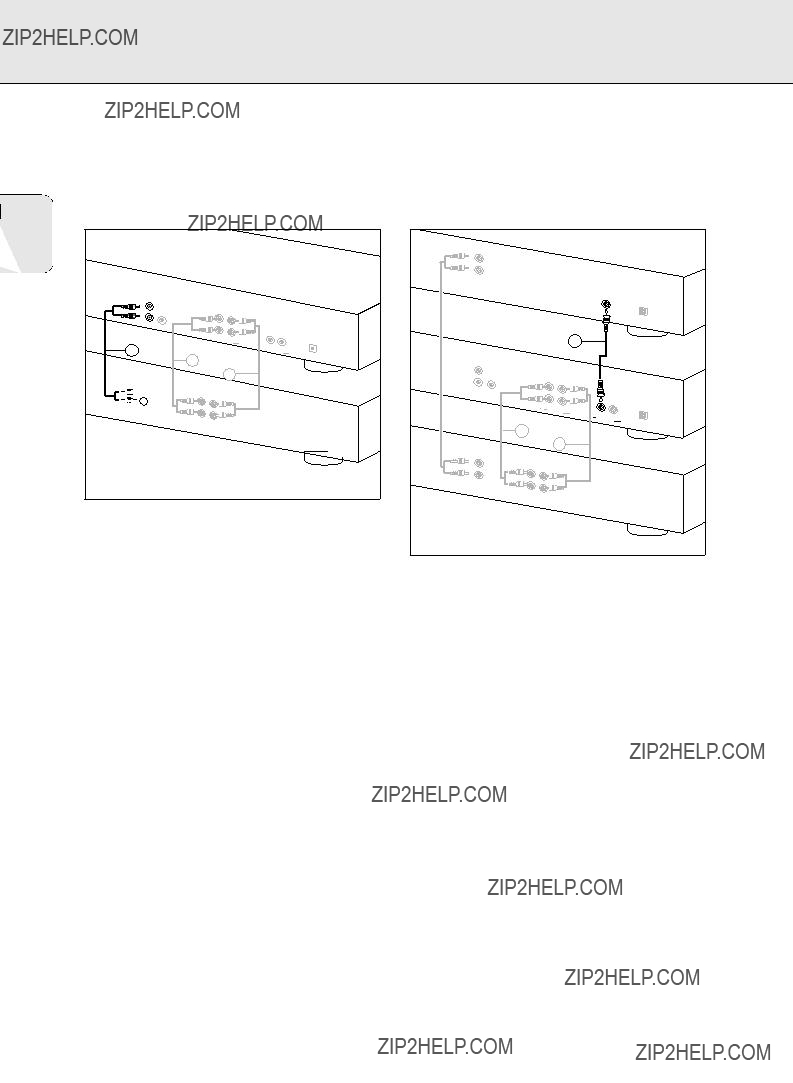
Fran??ais
INSTALLATION
3







 L
L







 R
R
IN
CD
2
1Pour utiliser s??par??ment le lecteur de CD, branchez un troisi??me c??ble 3 (non fourni) d???un c??t?? sur les prises ANALOG OUT de l???enregistreur de CD et de l???autre sur les prises d???entr??e d???un amplificateur, par exemple CD ou AUX.
(Branchez les fiches rouges sur les prises R et les fiches blanches sur les prises L.)
Remarque :
-N???utilisez jamais l???entr??e PHONO.
-Votre enregistreur/lecteur de CD est ??quip?? d???une sortie coaxiale num??rique pour la platine du lecteur. Cette sortie peut ??tre utilis??e pour la lecture num??rique.
1Pour l???enregistrement externe, branchez le c??ble 4 (non fourni) d???un c??t?? sur la prise DIGITAL IN de l???enregistreur/ lecteur de CD et de l???autre sur la prise DIGITAL OUT du lecteur de CD externe.
Remarque: Votre enregistreur/lecteur de CD comporte une sortie coaxiale num??rique (sortie commune ?? l???enregistreur et au lecteur de CD) pouvant ??tre utilis??e pour la lecture en mode num??rique.
28

INSTALLATION
Connexions optiques num??riques de l???enregistreur de CD
Cette connexion est uniquement n??cessaire si vous souhaitez r??aliser des enregistrements ?? partir d???un lecteur de CD externe avec une sortie optique num??rique.
1??tez les capuchons de protection des connecteurs optiques num??riques. (Nous vous conseillons de conserver ces capuchons.)
2Pour l???enregistrement externe, branchez un c??ble en fibres optiques 5d???un c??t?? sur l???entr??e optique num??rique de l???enregistreur/lecteur de CD et de l???autre sur la sortie optique num??rique d???un enregistreur/lecteur de CD .
Remarque: Pour la lecture, les sorties coaxiales num??riques ou les sorties analogiques de l???enregistreur et du lecteur de CD doivent ??tre connect??es ?? un amplificateur.
Alimentation
1Branchez la fiche appropri??e du cordon d???alimentation sur la prise MAINS de l???enregistreur/lecteur de CD et l???autre fiche sur une prise d???alimentation ??lectrique.
2Appuyez sur ON/OFF pour mettre l???enregistreur/lecteur de CD sous tension.
Remarque:
Fran??ais
OUT
OPTICAL
4
5
2
Mise en place des piles dans la t??l??commande
Lorsque vous connectez le c??ble optique num??rique,
Conseils d???installation
-Installez l???enregistreur/lecteur de CD sur une surface stable exempte de vibrations.
-Ne placez pas l???enregistreur/lecteur de CD pr??s d???une source de chaleur ou au soleil.
-N???utilisez pas l???enregistreur/lecteur de CD dans des conditions d???humidit?? extr??mes.
-Si l???enregistreur/lecteur de CD est plac?? dans un meuble,
1 Ouvrez le couvercle du compartiment des piles.
2Mettez en place deux piles (AAA, R03 ou
3 Remettez le couvercle en place.
Remarque: Nous vous conseillons d???utiliser deux piles de m??me type et de m??me degr?? d???usure.
Les piles contiennent des substances chimiques; par cons??quent, il faut suivre certaines r??gles pour les mettre au rebut.
29

TELECOMMANDE ET MISE EN PLACE DES DISQUES
Fran??ais
Commandes ?? distance
PAUSE
Taste num??rique 0 - 9 s??lection d???une plage par son num??ro
Lorsque vous appuyez sur un bouton de la t??l??commande, l???indicateur d???usage de la t??l??commande s???allume sur l???afficheur.
Remarque: Sauf indication contraire, toutes les commandes se trouvent en fa??ade de l???appareil. Lorsqu???elles figurent sur la t??l??commande, vous pouvez ??galement utiliser les touches correspondantes, apr??s avoir s??lectionn?? l???enregistreur de CD ou le lecteur de CD en appuyant sur
Mise en place des disques
1Appuyez sur OPEN/CLOSE (11) pour ouvrir le tiroir de chargement.
2Mettez en place un CD, un
IMPORTANT :
Pour l???enregistrement, il est important d???utiliser un disque vierge absolument exempt de particules de poussi??re ou de rayures (voir Entretien, p. 23).
Un disque non finalis?? ne peut ??tre lu par le lecteur de CD !
3Poussez le tiroir avec pr??caution ou appuyez sur OPEN/CLOSE pour le refermer le (voir ??galement Lecture d'un disque compact).
Enregistreur de CD uniquement
??? Le type de disque s???allume sur l???afficheur.
???Dans le cas d???un
???Dans le cas d???un disque
Si vous mettez en place un
de plages audio s???affichent. Le calibrage peut prendre jusqu????? 25 secondes.
Remarque: L???appareil accepte uniquement les CD audio. Si vous avez mis en place un disque non audio, le message noAUDIO s???affiche.
30

ENREGISTREMENT
Vous allez bient??t d??couvrir ?? quel point il est facile de r??aliser vos propres CD. Toutefois, pour votre premier essai, il vaut mieux utiliser un disque r??inscriptible
Utilisez la fonction de copie pour l???enregistrement rapide du lecteur de CD vers l???enregistreur de CD (vitesse ??lev??e). La qualit?? originelle de l???enregistrement est pr??serv??e.
-Copie num??rique (enregistrement rapide ou normal)
-Enregistrement ?? partir d???un lecteur de CD externe :
-num??rique
-num??rique (d??but synchronis?? sur le lecteur de CD externe)
-analogique
Fran??ais
Important :
Si vous voulez lire un disque
Les disques
Remarques sur la copie :
-Il est possible de copier un disque entier ou un programme ?? vitesse ??lev??e (DUBB).
-Des plages isol??es (ou programme) seront par contre copi??es ?? vitesse normale
-Le num??ro de plage sera augment?? automatiquement.
-Le num??ro de plage ne peut ??tre augment?? manuellement.
Pr??paration pour la copie ?? vitesse ??lev??e et normale
1V??rifiez que le disque ?? enregistrer est absolument exempt de rayures et de particules de poussi??re.
2Si n??cessaire, appuyez sur DUAL pour ??teindre l???indication DUAL sur l???afficheur.
??? DUAL s?????teint.
D??but de la copie ?? vitesse ??lev??e (copie du disque)
1Pour enregistrer un disque entier ou un programme dans sa totalit??, appuyez plusieurs fois sur DUBB jusqu????? ce que :
???L???indication DUBB apparaisse sur l???afficheur et que l???indication DUBB clignote. Apr??s un laps de temps, BUSY et le num??ro de plage apparaissent sur l???afficheur ; le lecteur de CD passe en revue les plages
sur le CD et s???arr??te ensuite.
???Pour voir les plages qui seront copi??es, appuyez sur DISPLAY.
???Les num??ros de plage seront affich??s successivement.
-Si
-Si ANALOG REC s???affiche, cela signifie que la plage sera copi??e de mani??re analogique, ?? double vitesse. Toutes les autres plages seront copi??es normalement ?? double vitesse.
31

ENREGISTREMENT
Fran??ais
-Les plages pour lesquelles DIGITAL REC s???affiche seront enregistr??es de mani??re num??rique ?? vitesse ??lev??e.
2Pour d??buter la copie, appuyez sur PLAY sur le lecteur de CD.
???La copie ?? vitesse ??lev??e d??bute. L???indication DUBB reste allum??e. Le num??ro de plage ainsi que la dur??e d???enregistrement ??coul??e apparaissent.
???Pour v??rifier la dur??e d???enregistrement (restante), appuyez sur Display. Il est ??galement possible d???effectuer cette v??rification pendant l???enregistrement.
???la copie s???interrompt automatiquement.
3 Pour arr??ter manuellement l???enregistrement, appuyez sur STOP.
???L???indication DUBB s?????teint et la copie s???arr??te (la plage doit faire au minimum 4 secondes, autrement un silence sera ajout??).
Apr??s la copie, l???afficheur indique UPDATE pendant quelques secondes. Les indications relatives ?? la dur??e totale peuvent diff??rer l??g??rement, sans pour autant entra??ner de perte d???information.
Remarque :
- La pause n???est pas active pendant DUBB.
???Si vous s??lectionnez une plage au moyen du clavier ?? 10 touches de la t??l??commande, la copie d??butera imm??diatement.
3Pour d??buter la copie, appuyez sur PLAY sur le lecteur de CD. ???
programme s??lectionn??s sont copi??s ?? vitesse normale. Le num??ro de plage ainsi que la dur??e d???enregistrement ??coul??e apparaissent sur l???afficheur.
???Pour v??rifier la dur??e d???enregistrement (restante), appuyez sur DISPLAY. Il est ??galement possible d???effectuer cette v??rification pendant l???enregistrement.
Remarque: Les plages dont la copie est interdite seront copi??es de mani??re analogique.
4Pour interrompre la copie, appuyez sur STOP.
???
minimum 4 secondes, autrement un silence sera ajout??).
Apr??s la copie, l???afficheur indique UPDATE pendant quelques secondes. Les indications relatives ?? la dur??e totale peuvent diff??rer l??g??rement, sans pour autant entra??ner de perte d???information.
Remarque : La pause n???est pas active pendant
2Pour s??lectionner une plage pour la copie, appuyez bri??vement une ou plusieurs fois sur ??? ou ?? sur le lecteur de CD.
???Pour copier un programme, vous devez l???avoir introduit au pr??alable en s??lectionnant
l???afficheur.
???Si n??cessaire, appuyez sur DUAL afin que l???indication DUAL disparaisse de l???afficheur.
32

ENREGISTREMENT
3Appuyez sur AUTO/MANUAL pour choisir la num??rotation automatique ou manuelle des plages.
???Si le mode automatique est s??lectionn??, AUTO TRACK s???allume.
magn??tophones DAT ou DCC s???arr??teront apr??s 20 secondes de silence. D??s que le message ???AUTO TRACK??? s?????teint, le mode d???arr??t automatique est d??sactiv??.
Enregistrement num??rique synchronis?? depuis un lecteur de CD externe -
Fran??ais
???AUTO: La num??rotation des plages est reprise automatiquement du mat??riel num??rique source.
???MANUAL: Le num??ro de plage peut ??tre incr??ment??
manuellement en appuyant sur ?? (dur??e minimale des plages : 4 s). Cette op??ration peut ??galement ??tre effectu??e en mode automatique.
???Les num??ros de plage ne peuvent ??tre chang??s une fois l???enregistrement termin??.
Remarque: La num??rotation automatique des plages est possible uniquement si le signal de sortie num??rique des appareils est conforme ?? la norme audio CEI 958 relative au mat??riel grand public.
D??marrage de l???enregistrement num??rique
1L???enregistreur ??tant ?? l???arr??t, appuyez sur RECORD pour activer le mode d???attente d???enregistrement :
??? RECORD clignote.
???Si DIG clignote ??galement, cela signifie que la connexion num??rique est incorrecte.
2Pour d??buter l???enregistrement, appuyez sur PLAY sur l???enregistreur/lecteur de CD et mettez imm??diatement sous tension la source (depuis le mode d???arr??t).
??? RECORD s???allume. Le num??ro de plage et la dur??e
d???enregistrement ??coul??e s???affichent.
???Pour enregistrer un silence de 3 secondes au d??but d???une plage, appuyez sur PAUSE.
???Pour v??rifier la dur??e d???enregistrement restante, appuyez sur DISPLAY. Il est ??galement possible d???effectuer cette v??rification pendant l???enregistrement.
3Pour arr??ter l???enregistrement, appuyez sur la touche STOP de l???enregistreur.
???RECORD s?????teint.
???Pour interrompre l???enregistrement, appuyez sur PAUSE.
???RECORD clignote. Reprenez ensuite ?? l?????tape 2.
?? la fin de l???enregistrement, UPDATE s???affiche pendant quelques secondes.
Remarque: Lorsque le message ???AUTO TRACK??? s???allume, l???enregistreur s???arr??te automatiquement. Les enregistrements effectu??s ?? partir des
Pr??paration
La fonction
1V??rifiez que le disque est absolument exempt de rayures et de particules de poussi??re.
2Appuyez sur SOURCE plusieurs fois (selon le type de connexion utilis??e) :
??? DIG DIGITAL ou DIG OPTICAL apparaisse sur
l???afficheur.
???Si n??cessaire, appuyez sur DUAL afin que l???indication DUAL disparaisse de l???afficheur.
D??marrage de l???enregistrement num??rique synchronis??
1L???enregistreur/lecteur de CD ??tant ?? l???arr??t, appuyez sur CD- SYNC.
???
RECORD clignote.
???Si DIG clignote ??galement, cela signifie que la connexion num??rique est incorrecte.
2Pour d??marrer l???enregistrement, appuyez sur la touche PLAY de la source num??rique externe.
???l???enregistreur/lecteur de CD d??marre l???enregistrement automatiquement et RECORD s???allume. Le num??ro de plage et la dur??e d???enregistrement ??coul??e s???affichent.
33
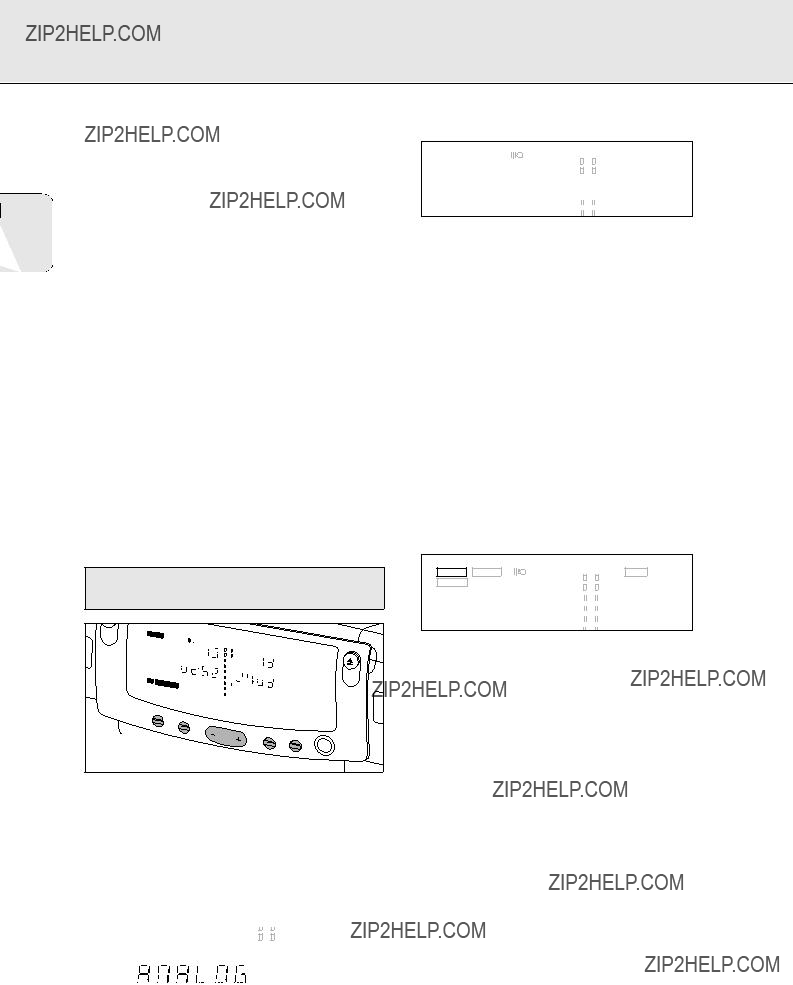
Fran??ais
ENREGISTREMENT
???Si vous d??marrez la source au milieu d???une plage, l???enregistrement
???Pour v??rifier la dur??e d???enregistrement restante, appuyez sur DISPLAY. Il est possible d???effectuer cette man??uvre pendant l???enregistrement.
3Pour arr??ter l???enregistrement, appuyez sur la touche STOP de l???enregistreur/lecteur de CD.
???
???Pour interrompre l???enregistrement, appuyez sur PAUSE.
???RECORD clignote.Pour poursuivre, appuyez sur PLAY
sur l???enregistreur/lecteur de CD.
Une fois l???enregistrement termin??, UPDATE s???affiche pendant quelques secondes.
Remarque:
-L???enregistreur/lecteur de CD ne d??marre pas tant qu???il n???a pas reconnu un signal num??rique. Bien que la dur??e de r??action soit inf??rieure ?? 200
-Les enregistrements effectu??s ?? partir des magn??tophones DAT ou DCC s???arr??teront apr??s 20 secondes de silence.
Enregistrement analogique depuis une source externe
Faites des enregistrements analogiques uniquement si l???enregistrement num??rique est impossible.
Pr??paration
1V??rifiez que le disque est absolument exempt de rayures et de particules de poussi??re.
2 Appuyez sur SOURCE plusieurs fois jusqu????? ce que : ??? ANALOG s???allume.
???Si n??cessaire, appuyez sur DUAL afin que l???indication DUAL disparaisse de l???afficheur.
3Appuyez sur AUTO/MANUAL pour choisir la num??rotation automatique ou manuelle.
???Si le mode automatique est s??lectionn??, AUTO TRACK s???allume.
???AUTO: Le num??ro de plage est incr??ment?? automatiquement d??s que l???appareil d??tecte un silence d???au moins 3 secondes sur l???original.
???MANUAL: Le num??ro de plage peut ??tre incr??ment??
manuellement en appuyant sur ?? (dur??e minimale des plages: 4 secondes).
Cette op??ration peut ??tre ??galement effectu??e en mode AUTO.
???Les num??ros de plage ne peuvent ??tre chang??s une fois l???enregistrement termin??.
4L???enregistreur ??tant ?? l???arr??t, appuyez sur RECORD pour activer le mode d???attente d???enregistrement.
??? RECORD clignote.
5Mettez d???abord la source en marche, puis r??glez le niveau d???enregistrement optimal sur l???enregistreur/lecteur de CD.
6Appuyez plusieurs fois sur la commande REC LEVEL (+ ou
??? L???afficheur indique
7 Arr??tez la source.
D??marrage de l???enregistrement analogique
1Pour d??marrer l???enregistrement, appuyez sur PLAY et faites d??marrer imm??diatement la source.
??? RECORD s???allume. Le num??ro de plage et la dur??e
d???enregistrement ??coul??e s???affichent.
???Pour enregistrer un silence de 3 secondes au d??but d???une plage, appuyez sur PAUSE.
???Pour v??rifier la dur??e d???enregistrement restante, appuyez sur DISPLAY. Il est ??galement possible d???effectuer cette v??rification pendant l???enregistrement.
34

ENREGISTREMENT
2Pour arr??ter l???enregistrement, appuyez sur la touche STOP de l???enregistreur.
???RECORD s?????teint.
???Pour interrompre l???enregistrement, appuyez sur PAUSE.
???RECORD clignote. Reprenez ensuite ?? l?????tape 1.
?? la fin de l???enregistrement, UPDATE s???affiche pendant quelques secondes.
Remarque: Lorsque le message ???AUTO TRACK??? s???allume, l???enregistreur s???arr??te automatiquement apr??s 20 secondes de silence. D??s que le message ???AUTO TRACK??? s?????teint, le mode d???arr??t automatique est d??sactiv??.
Finalisation (disques
La finalisation est une proc??dure simple qui est n??cessaire pour que les disques puissent ??tre lus sur ce lecteur de CD ou sur tout autre lecteur de CD externe.
Remarque: La finalisation emp??che tout enregistrement ult??rieur sur un
1V??rifiez que le disque est absolument exempt de rayures et de particules de poussi??re.
2 L???enregistreur ??tant ?? l???arr??t, appuyez sur FINALIZE puis, dans les 3 secondes, sur RECORD.
???La dur??e approximative de finalisation s???affiche alors. RECORD et FINALIZE s???allument. L???afficheur d??compte la dur??e restante jusqu????? la fin de la finalisation. Une fois
Pour les disques de type
La finalisation dure au moins 2 minutes.
Remarque: Au cours de la finalisation, aucune commande n???est accept??e par l???enregistreur/lecteur de CD.
Annulation de la finalisation (disques
Cette proc??dure s???applique uniquement aux disques de type
Pour effacer des plages ou en ajouter sur un disque finalis??, il faut d???abord annuler la finalisation, ce qui supprime la table des mati??res (TOC, Table of content).
Pour annuler la finalisation :
1Appuyez deux fois sur ERASE.
??? TOC et ERASE clignotent sur l???afficheur.
2Appuyez sur RECORD dans les 3 secondes qui suivent. ??? TOC et ERASE restent allum??s durant l???effacement.
Remarque: La proc??dure prend environ 1 minute.
Fran??ais
35
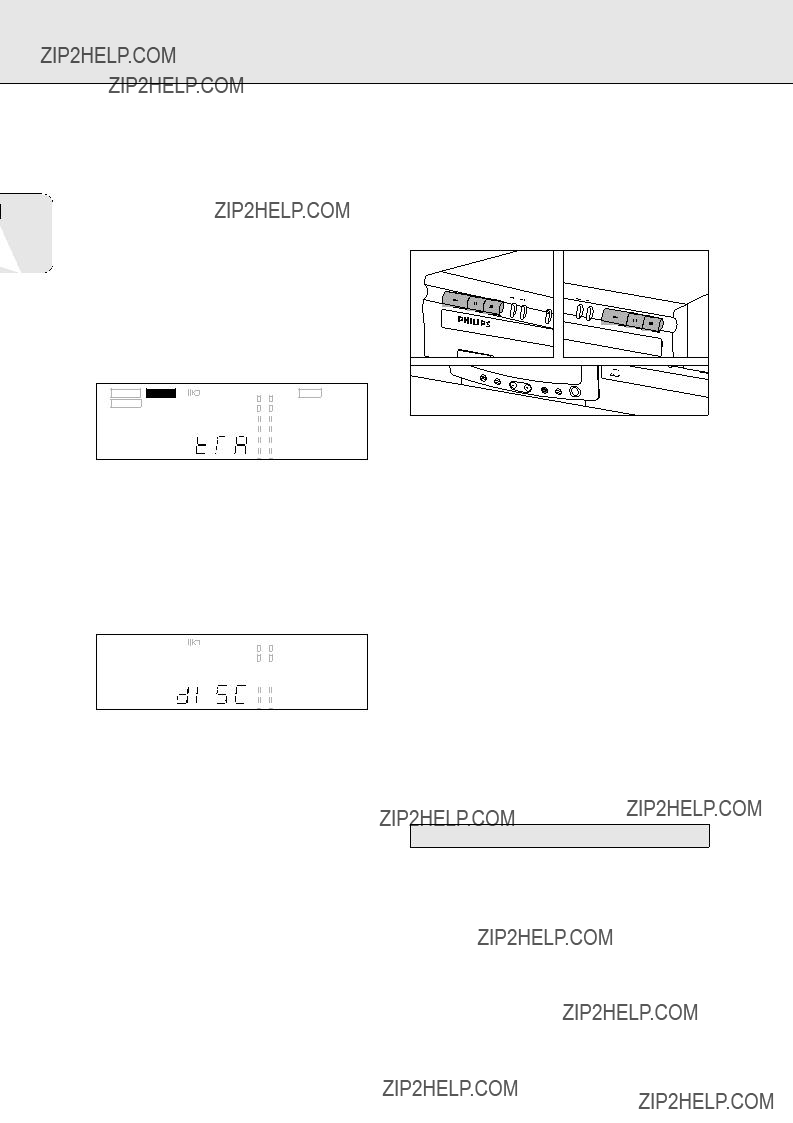
Fran??ais
EFFACEMENT ET LECTURE
3Appuyez sur RECORD dans les 3 secondes qui suivent. ??? TRA et ERASE restent allum??s pendant l???effacement.
Pour effacer le disque en entier :
1Appuyez une fois sur ERASE (pour les disques
??? DISC et ERASE clignotent sur l???afficheur.
2Appuyez sur RECORD dans les 3 secondes qui suivent. ??? DISC et ERASE restent allum??s durant l???effacement.
L???effacement complet d???un disque peut prendre jusqu????? une minute et demi.
2Appuyez sur PLAY pour d??buter la lecture du CD sur la platine que vous souhaitez utiliser.
???Le num??ro et la dur??e de la plage en cours de lecture sur la platine utilis??e apparaissent sur l???afficheur, ainsi que l???indicateur de niveau d???enregistrement et de lecture.
3Appuyez une, deux ou trois fois sur DISPLAY pour afficher respectivement les donn??es suivantes :
???La dur??e restante pour la plage, la dur??e restante totale, la dur??e totale pour la plage (sans indicateur de niveau).
4Pour interrompre la lecture, appuyez sur PAUSE. ??? PAUSE s???allume sur l???afficheur.
5Pour reprendre la lecture, r??appuyez sur PAUSE de nouveau ou appuyez sur PLAY.
6Pour arr??ter la lecture, appuyez sur STOP.
???Le nombre de plages et la dur??e totale de lecture s???affichent.
Changeur ?? 2 disques
Avec votre enregistreur/lecteur de CD vous pouvez utiliser les deux platines successivement ou dans un ordre al??atoire (lecture avec fonction SHUFFLE).
1Appuyez sur DUAL pour commuter en mode DUAL off. ??? DUAL doit s?????teindre.
2Appuyez sur PLAY pour d??buter la lecture du CD sur la platine que vous souhaitez utiliser.
???Le num??ro et la dur??e de la plage en cours de lecture sur la platine utilis??e apparaissent sur l???afficheur, ainsi que l???indicateur de niveau d???enregistrement et de lecture.
36

LECTURE
Apr??s avoir lu le premier disque, l???appareil passe au second.
CONSEIL :
Utilisez la fonction SHUFFLE pour lire les plages des deux disques dans un ordre al??atoire.
3Appuyez une, deux, trois ou quatre fois sur DISPLAY pour afficher respectivement les donn??es suivantes :
???La dur??e restante pour la plage, la dur??e restante totale, la dur??e totale pour la plage sans affichage de l???indicateur de niveau d???enregistrement et de lecture.
4Pour interrompre la lecture, appuyez sur PAUSE. ??? PAUSE s???allume sur l???afficheur.
5Pour reprendre la lecture, appuyez ?? nouveau sur PAUSE ou appuyez sur PLAY.
6Pour arr??ter la lecture, appuyez sur STOP.
??? Le nombre de plages et la dur??e de lecture totale s???affichent.
S??lection d???une plage ou recherche
S??lection d???une plage pendant la lecture
1Appuyez bri??vement une ou plusieurs fois sur ??? ou ??.
???Le lecteur se positionne au d??but de la plage en cours, de la plage pr??c??dente ou de la plage suivante, y compris les plages sur l???autre disque (dans le cas du changeur uniquement).
ou
???S??lectionnez
???Le lecteur de positionne au d??but de la plage s??lectionn??e.
S??lection d???une plage avec le lecteur ?? l???arr??t
1 Appuyez bri??vement une ou plusieurs fois sur ??? ou ??. ou
???S??lectionnez
2Appuyez sur PLAY.
??? La lecture d??bute ?? la plage s??lectionn??e.
Recherche pendant la lecture du CD
1Maintenez enfonc??e la touche ??? ou ?? (ou 5 ou 6 sur la t??l??commande).
???Le lecteur recherche d???abord vers l???arri??re ou vers l???avant ?? 10 fois la vitesse normale avec le son ?? faible volume, puis passe ?? 50 fois la vitesse normale en sourdine. Pour le changeur uniquement (mode DUAL), la recherche s???effectue sur les deux disques.
2Rel??chez la touche une fois le passage souhait?? atteint. ??? La lecture d??bute au passage souhait??.
Remarque: Lorsque l???appareil est en mode lecture al??atoire (SHUFFLE), r??p??tition de lecture (REPEAT) ou lecture programm??e (PROGRAM), la recherche est restreinte ?? la plage en cours d???ex??cution.
Lecture en mode al??atoire (Shuffle)
1Appuyez sur DUAL pour commuter en mode changeur 2 disques. ??? DUAL ne s???allume pas sur l???afficheur.
2Appuyez sur SHUFFLE sur la t??l??commande avant ou pendant la lecture d???un CD pour activer le mode de lecture al??atoire.
???Les plages du CD (ou du programme) seront lues dans un ordre al??atoire. SHUFFLE s???affiche entre chaque plage.
3R??ppuyez sur SHUFFLE pour revenir au mode de lecture normal.
Remarque: L???ouverture du tiroir de chargement annule ??galement la fonction de lecture al??atoire.
R??p??tition de la lecture d???un disque, d???une plage ou d???un programme
1Appuyez une ou plusieurs fois sur la touche REPEAT de la t??l??commande pendant la lecture d???un disque.
???Lorsque REPEAT 1 s???affiche, la lecture de la plage en cours se r??p??te. REPEAT indique la r??p??tition de tout le disque ou du programme.
2Pour revenir au mode normal de lecture, appuyez une ou plusieurs fois sur REPEAT jusqu????? ce que :
??? REPEAT s?????teigne.
Remarques :
-Vous pouvez combiner les fonctions de lecture al??atoire et de r??p??tition du disque ou de lecture programm??e avec le changeur ?? 2 disques.
-L???ouverture du tiroir de chargement annule ??galement le mode r??p??tition de la lecture.
Fran??ais
37
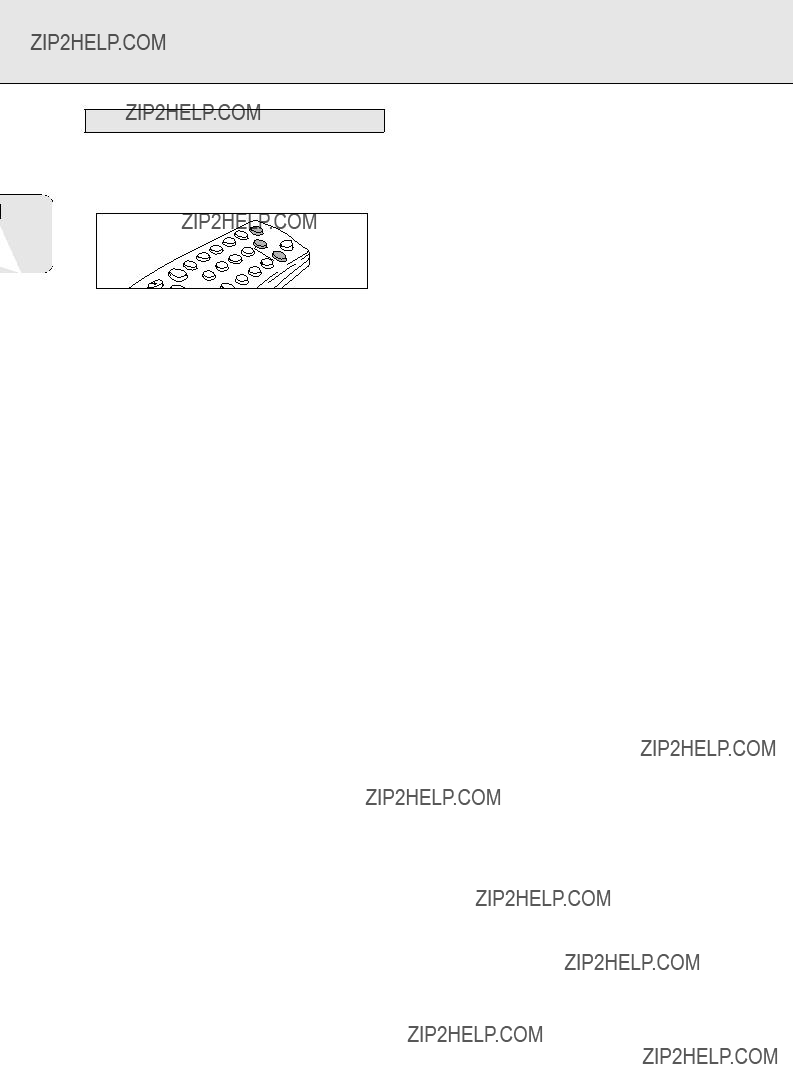
Fran??ais
LECTURE
Programmation
Vous pouvez programmer la lecture de 30 plages au maximum dans l???ordre voulu, soit sur le lecteur de CD soit sur l???enregistreur/lecteur de CD. Une plage peut ??tre programm??e plusieurs fois, mais elle est prise en compte ?? chaque fois.
1Appuyez sur
???Le message SELECT CDr ou SELECT CD appara??t bri??vement sur l???afficheur.
2Appuyez sur PROGRAM sur la t??l??commande pour d??buter la programmation.
3S??lectionnez un num??ro de plage gr??ce aux touches num??rot??es. Pour les nombres ?? deux chiffres, appuyez rapidement sur la suite de touches correspondantes.
???Le num??ro de plage appara??t bri??vement sur l???afficheur, suivi du nombre total de plages programm??es et de la dur??e totale du programme.
4 R??p??tez l?????tape 2 pour chaque plage ?? programmer.
5Appuyez sur STOP ou PROGRAM pour mettre fin ?? la programmation.
??? PROG Le message PROG s???allume.
Note:
-Pour v??rifier le programme, appuyez sur ??? ou ??, le lecteur ou l???enregistreur de CD ??tant ?? l???arr??t.
-Pour ajouter des plages au programme, r??p??tez les ??tapes 1 ?? 6.
-Si vous tentez de programmer plus de 30 plages, le message FULL s???affiche.
6 Appuyez sur PLAY pour d??marrer la lecture du programme.
Effacement d???un programme
1Appuyez sur STOP pour arr??ter la lecture du programme si n??cessaire.
2R??appuyez sur STOP pour effacer le programme. ??? PROG s?????teint.
Remarque: L???ouverture du tiroir de chargement efface ??galement le programme.
38

EN CAS DE PROBLEMES
D??pannage
Si vous pensez que votre votre enregistreur/lecteur de CD est d??fectueux, v??rifiez d???abord les points suivants et lancez le programme de diagnostic.
Les enregistrements sont s??par??s par des pauses de 20 secondes
???
Le lecteur ne r??agit pas.
???Mettez le lecteur hors tension (OFF), puis ?? nouveau sous tension (ON) ?? l???aide de la touche en fa??ade.
Attention!
N???essayez en aucun cas de r??parer l???enregistreur/lecteur de CD
SYMPT??ME ??? SOLUTION:
Pas de courant.
???
???
???Mettez l???enregistreur hors tension (OFF), puis
La num??rotation automatique des plages ne fonctionne pas.
???V??rifiez si la fonction est s??lectionn??e.
???V??rifiez si le silence s??parant les plages est bien de 3 secondes (enregistrement analogique uniquement).
???V??rifiez si la source est un appareil grand public conforme ?? la norme audionum??rique de la CEI.
Pas de son.
???V??rifiez les connexions audio.
???Si vous utilisez un amplificateur, essayez une autre source.
Distorsion du son de l???amplificateur.
???V??rifiez que la sortie analogique de l???enregistreur n???est pas connect??e ?? l???entr??e Phono de l???amplificateur.
La lecture ne d??marre pas.
???
???Nettoyez le disque.
???V??rifiez si le disque est d??fectueux en essayant un autre CD.
???V??rifiez que le disque est finalis?? avant de le lire dans le lecteur de CD
La t??l??commande ne fonctionne pas.
???Orientez la t??l??commande directement vers l???enregistreur.
???Inspectez les piles et
???Commencez par s??lectionner la source souhait??e.
L???enregistrement n???est pas possible.
???Nettoyez le disque.
???Dans le cas d???un disque
???V??rifiez que le disque est enregistrable et
???Il ne s???agit pas d???un disque AUDIO (noAUDIO)
???La source d???entr??e choisie est inad??quate.
L???enregistrement analogique pr??sente des distorsions.
???
Le message RECOUER s???affiche.
???Une panne de courant est survenue pendant l???enregistrement. L???enregistreur/lecteur de CD tente de r??parer le disque.
???Si le message
???Sur un disque de type
???Si
Le message
???pendant le balayage d???un CD avant l???enregistrement, une plage non audio est d??tect??e. Cette plage ne peut ??tre copi??e et sera omise.
Programme de diagnostic
Si le probl??me persiste, vous pouvez lancer le programme de diagnostic:
1Mettez l???enregistreur/lecteur hors tension (OFF) ?? l???aide de la touche ON/OFF.
2Appuyez simultan??ment sur PLAY et STOP et remettez l???en- registreur/lecteur sous tension ?? l???aide de la touche ON/OFF.
???Le message BUSY s???affiche et apr??s quelques minutes,
???Si le message
???Si le message PASSED s???affiche, il est possible que vous ayez interpr??t?? le mode d???emploi de fa??on erron??e, que vous utilisiez un disque inappropri??, qu???il y ait un d??faut m??canique ou qu???un branchement soit incorrect. Dans ce cas, relisez attentivement le mode d???emploi et contactez votre revendeur si n??cessaire.
???Si le probl??me persiste, contactez le centre de r??paration le plus proche.
3Mettez l???enregistreur/lecteur hors tension ?? l???aide de la touche ON/OFF pour quitter le programme de diagnostic.
Fran??ais
39

INFORMACI??N GENERAL
Espa??ol
Bienvenido !
Gracias por adquirir esta doble unidad Philips de grabaci??n y reproducci??n de CD.
En los a??os ochenta, Philips invent?? un nuevo sistema de audio: el CD. El disco compacto revel?? al usuario las nuevas dimensiones de los sonidos digitales y se sum?? a los placeres del mundo del audio.
La tecnolog??a de los compactos admite un alto contraste tanto en los pasajes fuertes como en los d??biles, con una separaci??n entre canales perfecta.
Philips avanza ahora un paso m??s en esta tecnolog??a y el resultado es la grabadora de CD.
Con el grabador/reproductor de CD Philips, podr?? crear sus propios
Las grabaciones s??lo pueden realizarse para uso personal. Est?? prohibido copiar material protegido por las leyes de copyright, incluidos los programas inform??ticos, pel??culas, televisi??n y grabaciones de audio. Este equipo no puede ser utilizado en tales aplicaciones.
Datos t??cnicos
Distorsi??n arm??nica total en reproducci??n ....0,0056%,
40
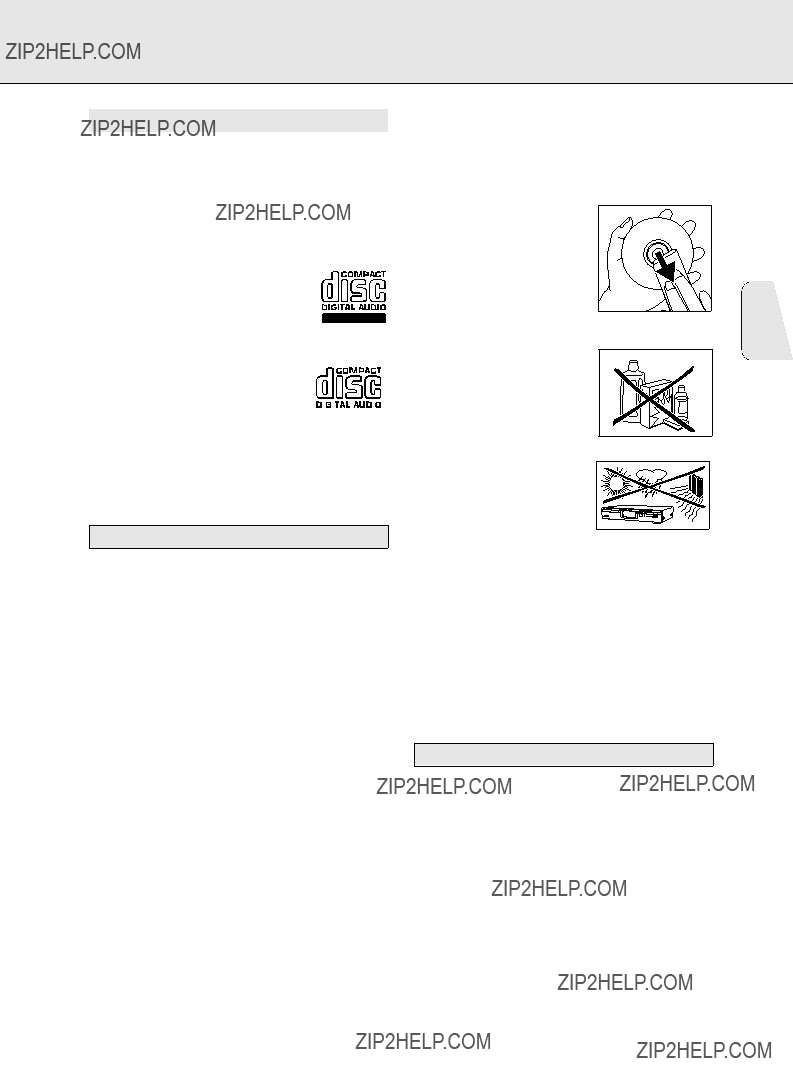
INFORMACI??N GENERAL
Para las grabaciones, deben utilizarse discos especiales de audio (s??lo m??sica) que exhiban los logotipos indicados y la leyenda ???DIGITAL AUDIO???. En algunos pa??ses se han satisfecho tasas de copyright sobre estos discos.
El equipo utiliza dos tipos de discos para fines de grabaci??n:
En el a??o 1999, la mayor??a de los reproductores y grabadoras de CD Philips ser??n compatibles con el formato
Discos para reproducci??n
La grabador/reproductor de CD puede reproducir:
-Todos los
-Todos los discos de audio
Observaci??n: Los discos
Consumo). Recu??rdese: s??lo una sesi??n de grabaci??n.
En las grabaciones, es muy importante que los discos no est??n sucios ni rayados.
Para limpiar un CD, pase un pa??o suave y sin pelusas en l??nea recta desde el centro hacia afuera. Los productos de limpieza pueden da??ar el disco. Escriba ??nicamente en la cara rotulada del
Limpie la grabador/reproductor de CD con un pa??o suave, que no suelte pelusa, ligeramente humedecido. No utilice productos de limpieza, ya que podr??an tener un efecto corrosivo.
No exponga la grabadora/reproductor
de CD, las pilas ni los discos a la humedad, lluvia, arena o temperaturas elevadas (calefacci??n,
luz solar directa).
Si la grabadora/reproductor de CD no puede leer los discos correctamente, utilice un CD de limpieza normal para limpiar la lente antes de llevar el equipo a reparar. Otros m??todos de limpieza podr??an inutilizar la lente. Mantenga siempre cerrada la bandeja para evitar la acumulaci??n de polvo en la lente.
Las lentes se pueden empa??ar si la grabadora/reproductor de CD se traslada s??bitamente de un entorno fr??o a otro c??lido. En tal caso, la reproducci??n de un CD resultar?? imposible. Espere a que se evapore la humedad del equipo.
Accesorios
-2 cables de audio anal??gicos (conectores rojo y blancos)
-1 cable digital coaxial (conectores negros)
-Cable de alimentaci??n
-2 pilas
-Mando a distancia
-Garant??a
Espa??ol
41

CONTROLES Y CONEXIONES
Controles del panel frontal
CD recorder
5 ANALOG OUT CDR & CD
. . . . . . . . . . . . . . . . se conecta a la entrada de l??nea de un amplificador (izquierda y derecha)
6 DIGITAL IN . . . . . . se conecta a la salida digital coaxial de un reproductor de CD externo
7 DIGITAL OUT CDR & CD
. . . . . . . . . . . . . . . . se conecta a la entrada digital coaxial de un amplificador, equipo de grabaci??n, etc.
8 OPTICAL IN . . . . . . se conecta a la salida digital ??ptica de un reproductor de CD externo
S??lo en el modo DUAL (reproducci??n simult??nea):
3 DIGITAL OUT CD. . conecta el reproductor de CD a la entrada digital coaxial de un amplificador, equipo de grabaci??n, etc.
2 ANALOG OUT CD. . conecta el reproductor de CD a la entrada de l??nea de un amplificador (izquierda y derecha)
42
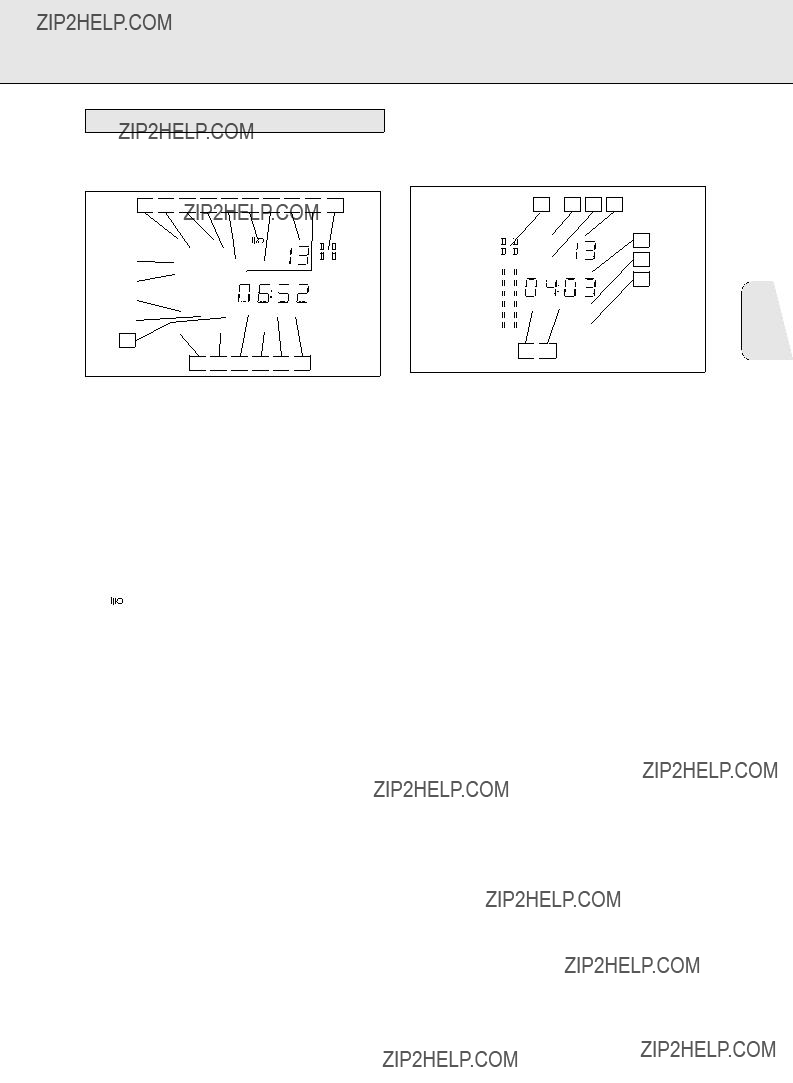
PANTALLA
Descripci??n de la pantalla
La pantalla consta de una secci??n para la grabadora de CD y otra para la del reproductor.
1 
 2
2 
 3
3 
 4
4 
 5
5 
 6
6 
 7
7 
 8
8 
 9
9 
 21
21
16
15 
 14
14 
 13
13 
 12
12 
 11
11 
 10
10
TOTAL REM TRACK TIME
27
PAUSE PROG REPEAT 1
COPY PROHIBIT
29 
 28
28
Espa??ol
Secci??n de la grabadora de CD
1 RECORD. . . . . . . . . se ilumina durante la grabaci??n, y parpadea en espera de grabaci??n 2 FINALIZE . . . . . . . . se ilumina durante la ultimaci??n, y parpadea en espera de ultimaci??n
3 ERASE . . . . . . . . . . se ilumina durante el borrado, y parpadea en espera de borrado
4
5 SHUFFLE . . . . . . . . reproduce las pistas en un orden aleatorio
?? Barra de nivel de grabaci??n/reproducci??n (anal??gica)
Secci??n del reproductor de CD
43

Espa??ol
PANTALLA
Mensajes de pantalla
La pantalla puede ofrecer los siguientes mensajes informativos:
44

INSTALACI??N
Conexiones generales
Para la reproducci??n en la grabadora (o reproductor) de CD, se dispone de las siguientes salidas:
-Salida coaxial digital (CD y
-Salida anal??gica (CD y
Recomendamos la conexi??n a la entrada TAPE o
Para la grabaci??n externa, est??n disponibles las siguientes entradas:
-Entrada ??ptica digital
-Entrada coaxial digital
-Entrada anal??gica
Para la reproducci??n por separado (modo dual), existen las siguientes salidas:
-Salida coaxial digital (CD)
-Salida anal??gica (CD)
Recomendamos la conexi??n a la entrada de CD del amplificador.
Las conexiones depender??n de las posibilidades que ofrezca su equipo de audio. Consulte primero los manuales de uso de sus otros componentes.
Las grabaciones digitales (??pticas o coaxiales) ofrecen el mejor rendimiento en sonido y utilidad (por ejemplo, detecci??n autom??tica de pistas).
(La conexi??n digital ??ptica es menos sensible a las perturbaciones externas).
Si su equipo no dispone de conexiones digitales, el sofisticado convertidor D/A de la grabador/reproductor de CD garantizar?? un excelente rendimiento cuando se realicen grabaciones a trav??s de la entrada anal??gica.
La reproducci??n a trav??s de la salida digital coaxial de la grabador/reproductor de CD ofrece los mejores resultados. Si su equipo no dispone de conexiones digitales, el sofisticado convertidor D/A de la grabador/reproductor de CD garantizar?? una excelente calidad de sonido a trav??s de la salida anal??gica.
Le recomendamos efectuar siempre las conexiones digitales y anal??gicas. De esta manera, siempre podr?? realizar grabaciones anal??gicas cuando no sea posible la grabaci??n digital.
A continuaci??n explicamos las maneras m??s habituales de conectar la grabador/reproductor de CD. Si aun as?? tiene dudas con las conexiones, puede contactar en cualquier momento con el Servicio de Atenci??n al Cliente de Philips de su pa??s.
Conexionesanal??gicasdelreproductorylagrabadora
Esta conexi??n debe realizarse para la reproducci??n en ambas unidades (cable 2).
El cable 1 s??lo se requiere para grabar de una fuente anal??gica externa.
Utilice los cables de audio facilitados. Inserte los conectores rojos en los terminales R, y los blancos en los terminales L.
1Para la grabaci??n externa, conecte el cable 1 entre las entradas ANALOG IN de la grabador/reproductor de CD y las salidas LINE o TAPE OUT de un amplificador.
Observaci??n: Para la grabaci??n directa de un reproductor de CD, la entrada anal??gica de la grabador/reproductor de CD deber?? conectarse a la salida anal??gica del reproductor.
2Para la reproducci??n, conecte el cable 2 entre las salidas ANALOG OUT de la grabador/reproductor de CD y las entradas de un amplificador, por ejemplo TAPE IN,
Observaci??n: No utilice nunca la entrada PHONO.
Espa??ol
45
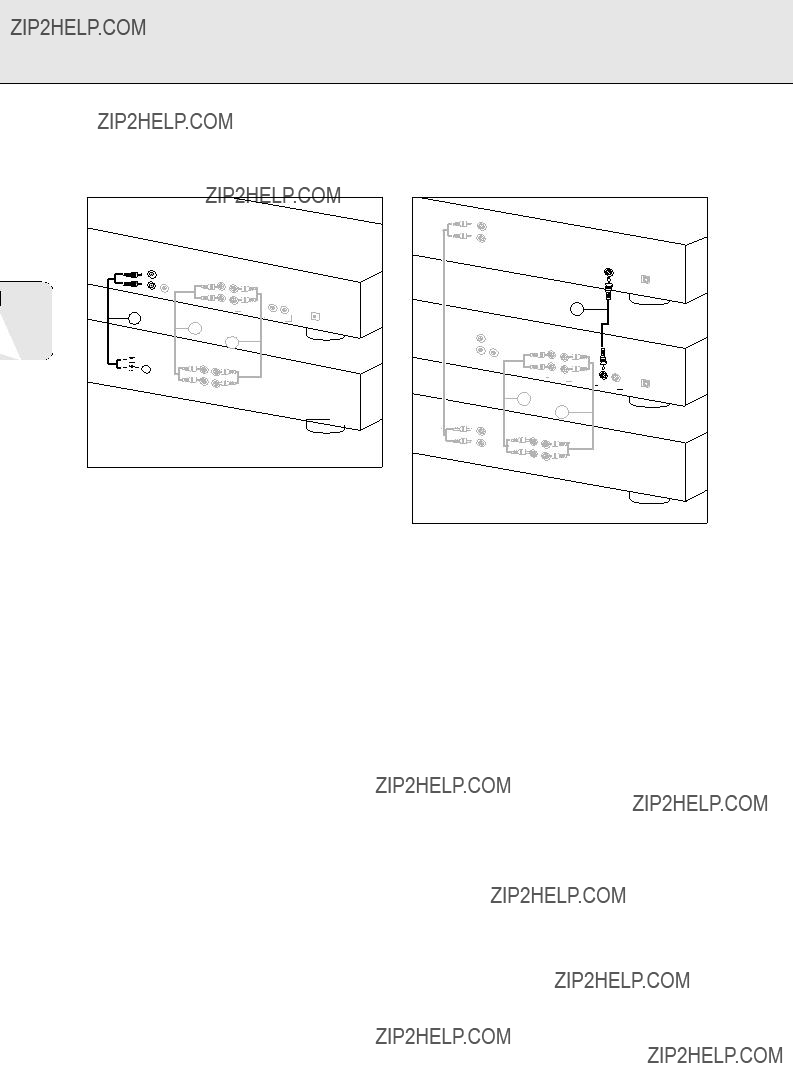
INSTALACI??N
Espa??ol
3




 L
L







 R
R
IN
CD
2
1Para reproducir por separado en la unidad de lectura, conecte un tercer cable 3 (no facilitado) entre los terminales ANALOG OUT de la grabadora de CD y la entrada de un amplificador (CD o AUX).
(Conecte los terminales rojos a las tomas R, y los blancos a las tomas L).
Observaci??n:
-No utilice nunca la entrada PHONO (giradiscos).
-El grabador/reproductor de CD est?? equipado con una salida digital coaxial para la unidad de reproducci??n. Esta salida puede emplearse para la reproducci??n digital.
1Para la grabaci??n externa, conecte el cable 4 entre la entrada DIGITAL IN de la grabador/reproductor de CD y la salida DIGITAL OUT de un reproductor de CD.
Observaci??n: La grabador/reproductor de CD est?? provista de una salida digital coaxial(salida com??n para ambas unidades), que puede utilizarse para la reproducci??n digital.
46
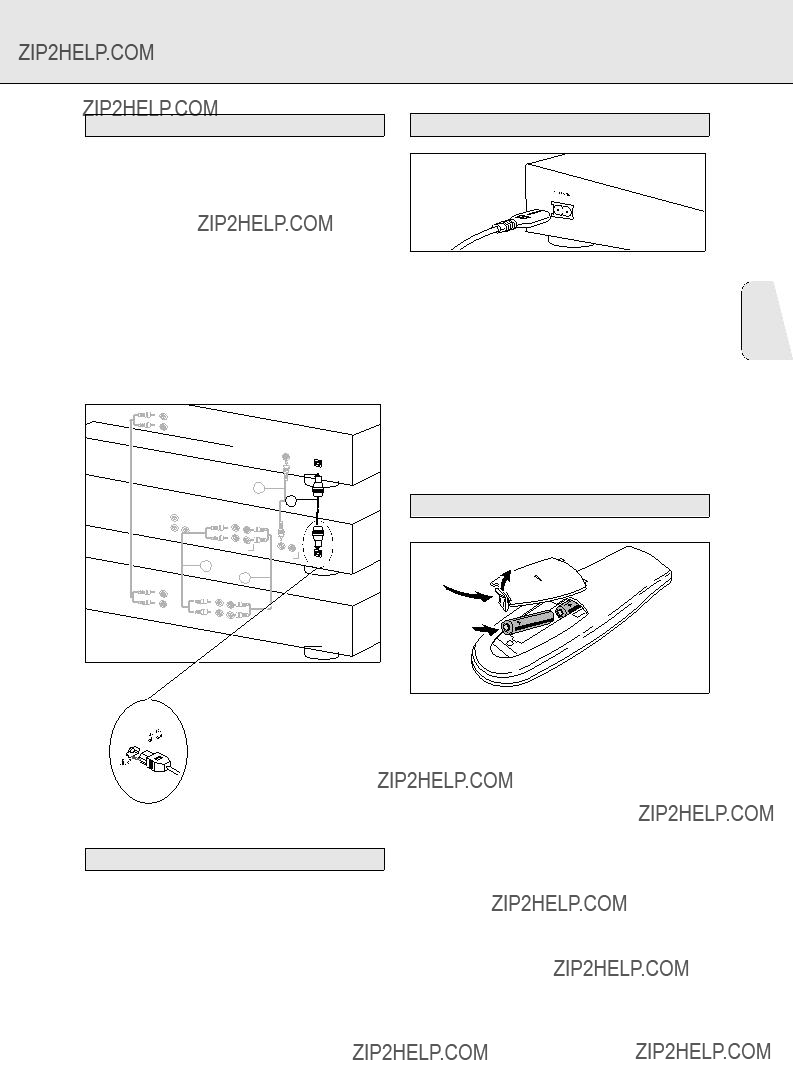
INSTALACI??N
Conexionesdigitales??pticasparalagrabadoradeCD
Esta conexi??n s??lo se requiere para grabar de un reproductor de CD externo provisto de salida digital ??ptica.
1Retire las tapas de las conexiones digitales ??pticas (le recomendamos que las conserve).
2Para la grabaci??n externa, conecte un cable de fibra ??ptica 5 entre la entrada digital ??ptica de la grabador/reproductor de CD y la salida digital ??ptica de un reproductor de CD.
Observaci??n: Para la reproducci??n, las salidas digitales coaxiales o anal??gicas del reproductor y de la grabadora de CD deber??n estar conectadas a un amplificador.
Alimentaci??n
1Conecte el cable de alimentaci??n a la entrada MAINS de la grabador/reproductor de CD, y seguidamente a la toma de red.
2 Pulse ON/OFF para encender la grabador/reproductor de CD
Observaci??n:
-La grabador/reproductor de CD se adapta autom??ticamente a la tensi??n de red local.
-Aunque la grabador/reproductor de CD se encuentre apagado (???OFF???), seguir?? consumiendo algo de corriente.
Si desea interrumpir el suministro por completo, deber?? desconectar el cable de la toma de alimentaci??n.
Espa??ol
OUT
OPTICAL
4
5
2
Inserci??n de las pilas en el mando a distancia
Cuando conecte el cable digital ??ptico, aseg??rese de insertarlo por completo (oir?? un clic).
Recomendaciones de configuraci??n
-Coloque la grabador/reproductor de CD sobre una superficie s??lida que no est?? expuesta a vibraciones.
-No sit??e grabador/reproductor de CD cerca de una fuente de calor o a la luz solar directa.
-No utilice la grabador/reproductor de CD en entornos extremadamente h??medos.
-Si se integra la grabador/reproductor de CD en un mueble, aseg??rese de que quede libre un espacio de 2,5 cm alrededor de la unidad para su correcta ventilaci??n.
1 Abra el compartimento de las pilas.
2Inserte 2 pilas (AAA, R03 o
3 Cierre el compartimento.
Observaci??n: Recomendamos el uso de 2 pilas del mismo tipo y estado.
Las pilas contienen sustancias qu??micas. Desh??gase de las pilas usadas conforme a las disposiciones vigentes.
47
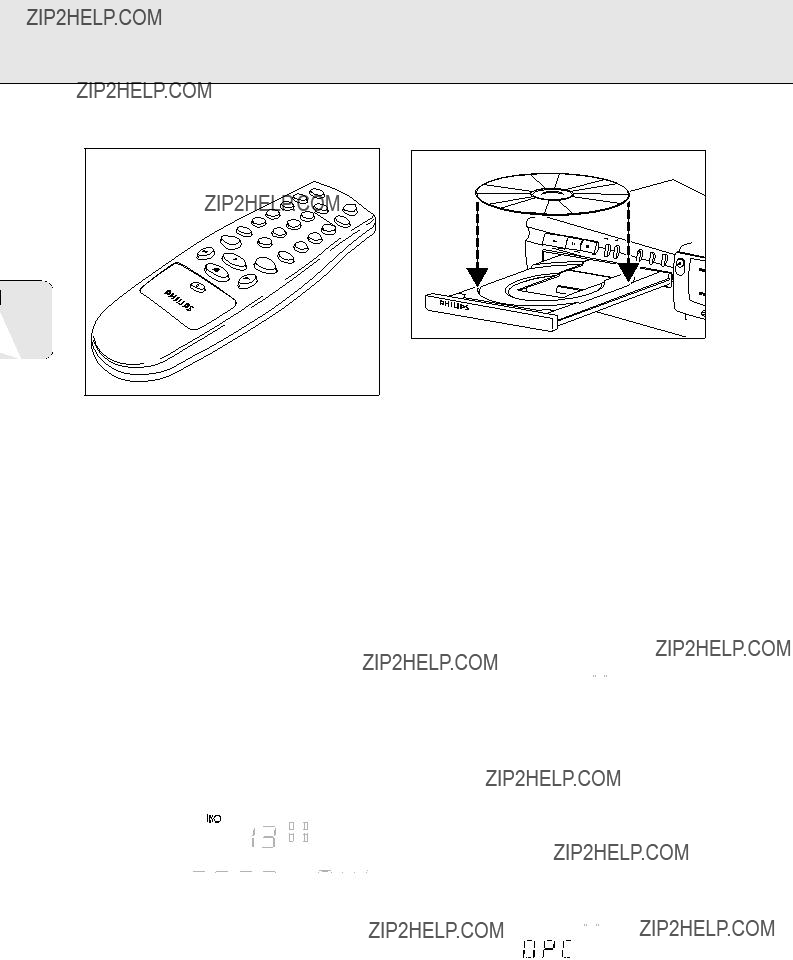
MANDO A DISTANCIA E INSERCI??N DE DISCOS
PAUSE
Espa??ol
PROGRAM. . . . . . . . . . programaci??n de n??meros de pista DISPLAY . . . . . . . . . . . selecciona la informaci??n de la
pantalla
Teclas num??ricas 0 - 9 seleccionan las pistas por su n??mero SHUFFLE . . . . . . . . . . . reproduce el CD(RW) o programa
enun orden aleatorio Q. . . . . . . . . . . . . . . b??squeda hacia atr??s
PREVIOUS O . . . . . . . para desplazarse al principio de una pista anterior
STOP 9 . . . . . . . . . . . . detiene el CD(RW) y borra un programa
PAUSE ; . . . . . . . . . . . activa una pausa en el CD(RW) NEXT P . . . . . . . . . . . para desplazarse al principio de una
pista posterio
PLAY 2 . . . . . . . . . . . . activa la reproducci??n del CD(RW) R . . . . . . . . . . . . . . .b??squeda hacia adelante REPEAT . . . . . . . . . . . . modo de repetici??n
CD . . . . . . . . . . . . . . . . selecciona el reproductor de CD
Mientras mantenga pulsado un bot??n del mando a distancia, el indicador de la pantalla permanecer?? iluminado.
Observaci??n: Salvo especificaci??n en contrario, todos los controles se hallan en el panel frontal del grabador/reproductor de CD. Si tambi??n se encuentran en el mando a distancia, podr?? utilizar los botones correspondientes despu??s de seleccionar la grabadora o el reproductor pulsando
1 Pulse OPEN/CLOSE (11) para abrir la bandeja de disco.
2Inserte un CD,
IMPORTANTE:
Para la grabaci??n, conviene que el disco vac??o est?? completamente limpio de part??culas de polvo y rayados (v??ase Mantenimiento, p.41).
Un disco sin ultimar no podr?? ser le??do por el reproductor de CD.
3Presione lentamente el frente de la bandeja o pulse el bot??n OPEN/CLOSE para cerrar el compartimento (v??ase tambi??n Reproducci??n de un CD).
S??lo grabadora de CD
??? La pantalla le informar?? sobre el tipo de disco insertado.
???Si un
???Si un
Si inserta un
Observaci??n: S??lo se pueden utilizar discos de audio. Si se inserta un disco que no sea de audio, la pantalla indicar?? noAUDIO.
48
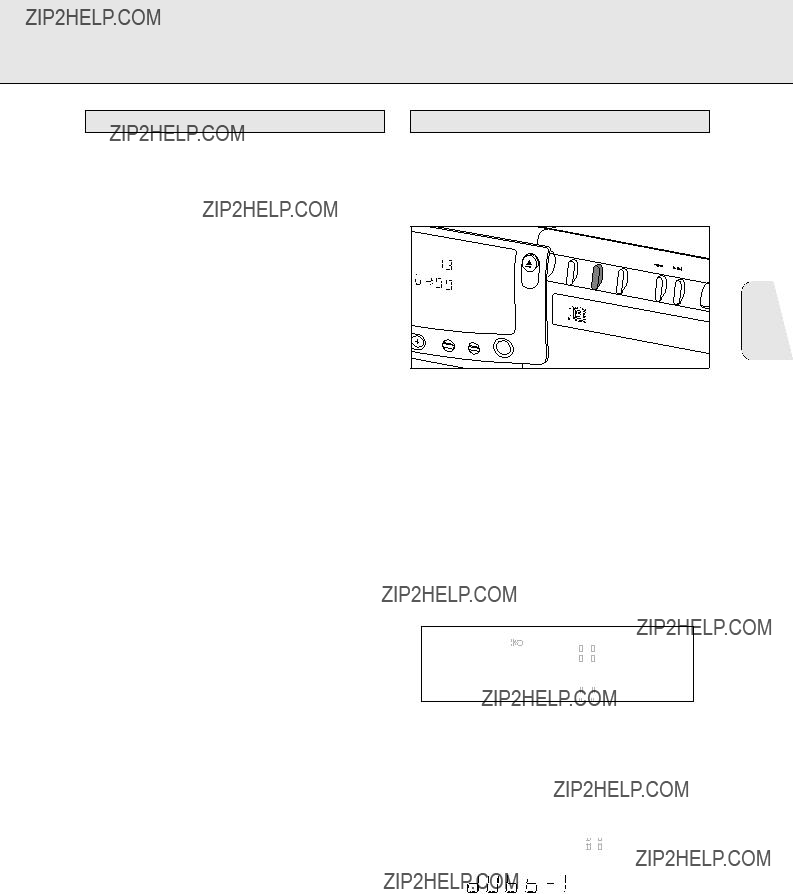
GRABACI??N
En poco tiempo comprobar?? lo f??cil que es crear sus propios discos compactos.
No obstante, es aconsejable utilizar un
Utilice la funci??n dubbing para copiar a alta velocidad del reproductor en la grabadora de CD (alta velocidad). La calidad de la grabaci??n original no se ver?? afectada.
-Copia digital (velocidad alta o normal)
-Grabaci??n de un reproductor de CD externo:
-Digital
-Digital (arranque sincronizado con el reproductor externo)
-Anal??gica
Espa??ol
Importante:
Si desea escuchar el
Los
Observaciones sobre la copia:
-Es posible copiar a alta velocidad un programa o disco completo (opci??n DUBB).
-Las pistas individuales (o programa) se copiar??n a velocidad normal
-Las pistas se reordenar??n (nuevo n??mero) autom??ticamente
-Las pistas no se pueden reordenar manualmente.
Preparaci??n para la copia a velocidad alta o normal
1Compruebe detenidamente que el disco no est?? rayado ni sucio.
2Si es preciso, pulse DUAL para que desaparezca dicha indicaci??n de la pantalla.
??? DUAL deber?? desaparecer de la pantalla.
Inicio de copia a alta velocidad (copia de disco)
1Para grabar un disco completo o un programa, pulse repetidas veces DUBB hasta que:
???aparezca la indicaci??n DUBB, y la misma indicaci??n parpadee en la pantalla. Despu??s de unos instantes, se visualizar?? BUSY y un n??mero de pista. El reproductor
revisar?? las pistas del disco y se detendr??.
???Para visualizar las pistas que ser??n copiadas, pulse
DISPLAY.
???Los n??meros de pista se visualizar??n por orden.
-Si se visualiza
-Si se visualiza ANALOG REC, la pista se copiar?? en
formato anal??gico a velocidad normal.
El resto de las pistas se copiar??n normalmente a doble velocidad.
49

Espa??ol
GRABACI??N
intermitente. Despu??s de unos instantes, la indicaci??n RECORD aparecer?? intermitente.
2Cuando desee seleccionar una pista para copiar, pulse brevemente ??? o ?? en el reproductor de CD, una o m??s veces.
???Si pretende copiar un programa, deber?? activarlo antes de seleccionar el modo
???Si selecciona una pista con el teclado num??rico del mando a distancia, la copia comenzar?? directamente.
3Para dar comienzo a la copia, pulse PLAY en el reproductor de CD.
???La indicaci??n
???Para comprobar el tiempo de grabaci??n restante, pulse DISPLAY (se puede hacer durante la grabaci??n).
2Pulse SOURCE repetidas veces hasta que (seg??n la conexi??n digital utilizada):
??? En la pantalla se visualiza DIG DIGITAL o DIG
OPTICAL.
???Si es necesario, pulse DUAL para que desaparezca dicha indicaci??n de la pantalla.
3Pulse AUTO/MANUAL para seleccionar la numeraci??n de pistas autom??tica o manual.
??? Si selecciona AUTO, en la pantalla se visualiza AUTO
TRACK.
??? AUTO: Los incrementos de pista se adoptan autom??ticamente del material fuente digital.
50

GRABACI??N
??? MANUAL: Los n??meros de pista se pueden incrementar manualmente pulsando ?? (la longitud m??nima de pista es de 4 segundos).
(Tambi??n se puede hacer en el modo AUTO).
???Los n??meros de pista no pueden cambiarse despu??s de la grabaci??n.
Observaci??n: La numeraci??n autom??tica funciona s??lo con las fuentes provistas de se??al de salida digital conforme al est??ndar de audio IEC 958 (consumo).
Comienzo de grabaci??n digital
1Desde la posici??n de parada, pulse RECORD para activar el modo de estera de grabaci??n.
??? RECORD record parpadea.
??? Si DIG tambi??n parpadea, la conexi??n digital es incorrecta.
2Para dar comienzo a la grabaci??n, pulse PLAY en el grabador/reproductor de CD, e inmediatamente ponga en funcionamiento el equipo fuente (desde la posici??n de parada).
???En la pantalla se ilumina RECORD, y se visualiza el n??mero de pista y el tiempo de grabaci??n utilizado.
???Para grabar un silencio de 3 segundos al principio de la pista, pulse PAUSE.
???Para comprobar el tiempo de grabaci??n (restante), pulse DISPLAY (tambi??n se puede hacer durante la grabaci??n)
3Para detener la grabaci??n, pulse STOP en la grabador/reproductor de CD
??? RECORD se apaga.
???Para interrumpir la grabaci??n, pulse PAUSE.
??? RECORD comienza a parpadear. Reanude la grabaci??n
como en el paso 2.
Despu??s de la grabaci??n, la pantalla indicar?? UPDATE durante algunos segundos.
Observaci??n: Si est?? activada la funci??n ???AUTO TRACK???,
la grabadora se detendr?? de forma autom??tica. Las grabaciones de DAT o DCC se detendr??n tras un silencio de 20 segundos. Si se desactiva ???AUTO TRACK???, el modo de parada autom??tica queda desactivado.
Grabaci??n digital sincronizada de un reproductor de CD externo -
Preparaci??n para la grabaci??n digital sincronizada
La funci??n
1Aseg??rese de que el disco est?? absolutamente limpio y no presenta rayados.
2Pulse SOURCE repetidas veces hasta que (seg??n la conexi??n utilizada):
???En la pantalla se visualiza DIG DIGITAL o DIG
OPTICAL.
???Si es necesario, pulse DUAL para que desaparezca dicha indicaci??n de la pantalla.
Inicie la grabaci??n digital sincronizada
1Con la grabadora en la posici??n de parada, pulse
???En la pantalla aparecen las indicaciones
parpadear.
??? Si DIG tambi??n parpadea, la conexi??n digital es incorrecta.
2Para dar comienzo a la grabaci??n, pulse PLAY en la fuente digital externa.
???La unidad comienza de inmediato a grabar, y RECORD permanece iluminado En la pantalla se visualiza el
n??mero de pista y el tiempo de grabaci??n utilizado.
Espa??ol
51
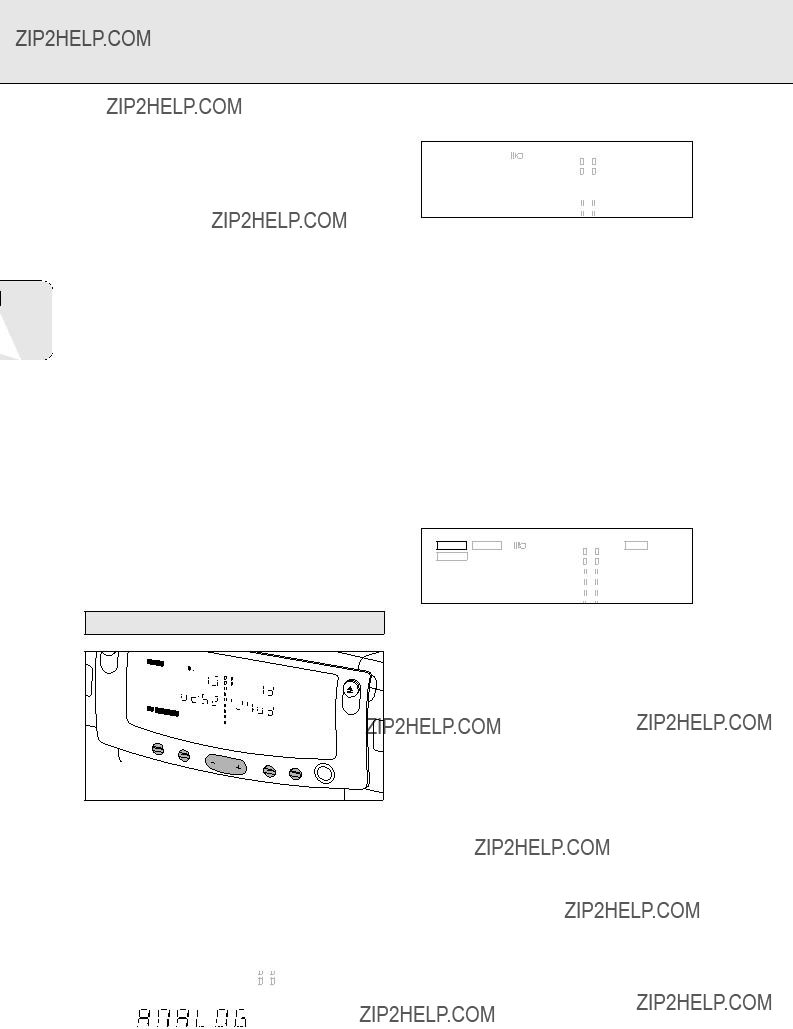
GRABACI??N
Espa??ol
???No obstante, si pone en marcha la fuente durante la reproducci??n de una pista, la grabaci??n sincronizada comenzar?? al principio de la siguiente.
???Para comprobar el tiempo de grabaci??n (restante), pulse Display. (Tambi??n se puede hacer durante la grabaci??n).
3Para detener la grabaci??n, pulse STOP en grabador/ reproductor de CD.
???
???Para interrumpir moment??neamente la grabaci??n, pulse
PAUSE.
??? RECORD comienza a parpadear. Para reanudar, pulse
PLAY en el grabador/ reproductor de CD.
Despu??s de la grabaci??n, la pantalla indicar?? UPDATE durante algunos segundos.
Observaci??n:
-La grabador/reproductor de CD no se activar?? hasta que no reconozca una se??al digital. Aunque el tiempo de respuesta no llega a 200 milisegundos, el comienzo real de la m??sica puede perderse en ocasiones. En tal caso, puede activar la grabaci??n manualmente (v??ase la grabaci??n digital no sincronizada).
-Las grabaciones de DAT o DCC ??nicamente se detendr??n tras un silencio de 20 segundos.
???Si es necesario, pulse DUAL para que desaparezca dicha indicaci??n de la pantalla.
3Pulse AUTO/MANUAL para seleccionar la numeraci??n de pistas autom??tica o manual.
??? Si selecciona Auto, AUTO TRACK aparece en la pantalla.
???AUTO: El n??mero de pista se incrementa autom??ticamente despu??s de un silencio en el original de m??s de
3 segundos
???MANUAL: Los n??meros de pista se pueden incrementar
manualmente pulsando ?? (la longitud m??nima de pista es de 4 segundos).
(Tambi??n se puede hacer en el modo AUTO).
???Los n??meros de pista no se pueden cambiar despu??s de la grabaci??n.
4Con la grabadora parada, pulse RECORD para activar el modo de espera de grabaci??n.
??? RECORD parpadea
Grabaci??n anal??gica de una fuente externa
Realice grabaciones anal??gicas ??nicamente si no es posible grabar digitalmente.
Preparaci??n para la grabaci??n anal??gica
1Aseg??rese de que el disco est?? absolutamente limpio y no presenta rayados.
2 Pulse Source repetidas veces hasta que: ??? ANALOG aparezca en la pantalla.
5Reproduzca la fuente en primer lugar para ajustar el nivel de grabaci??n ??ptimo en la grabador/reproductor de CD.
6Pulse repetidas veces REC LEVEL (+ o
??? La pantalla indica
7 Detenga la fuente.
Inicie la grabaci??n anal??gica
1Para dar comienzo a la grabaci??n, pulse PLAY e inmediatamente ponga en marcha la fuente.
??? RECORD se ilumina. En la pantalla aparece el n??mero de
pista y el tiempo de grabaci??n utilizado.
???Para grabar un silencio de 3 segundos al principio de la pista, pulse PAUSE.
???Para comprobar el tiempo de grabaci??n (restante), pulse DISPLAY (tambi??n se puede hacer durante la grabaci??n).
2Para detener la grabaci??n, pulse STOP en la grabador/ reproductor de CD.
??? RECORD se apaga.
52

GRABACION
???Para interrumpir moment??neamente la grabaci??n, pulse
PAUSE.
??? RECORD comienza a parpadear. Reanude la grabaci??n
como en el paso 1.
Despu??s de la grabaci??n, la pantalla indicar?? UPDATE durante algunos segundos.
Observaci??n: Si est?? activada la funci??n ???AUTO TRACK???, la grabadora se detendr?? de forma autom??tica tras un silencio de 20 segundos. Si se desactiva ???AUTO TRACK???, el modo de parada autom??tica queda desactivado.
Ultimaci??n de discos
La ultimaci??n es un sencillo procedimiento necesario para poder reproducir los discos en ??ste o cualquier otro lector de CD.
Observaci??n: La ultimaci??n impide realizar m??s grabaciones en un
1Aseg??rese de que el disco (en el grabador/reproductor de CD) est?? absolutamente limpio y no presenta rayados.
2 Con la grabadora parada, pulse FINALIZE y, antes de 3 segundos, RECORD.
??? En la pantalla se visualiza el tiempo aproximado de la operaci??n.
RECORD y FINALIZE se iluminan. La pantalla inicia una cuenta atr??s.
Finalizada la ultimaci??n, la pantalla indica el n??mero total de pistas y el tiempo total grabado.
Con los
Con los
La operaci??n de ultimaci??n durar?? como m??nimo 2 minutos.
Observaci??n: Durante la ultimaci??n, la grabador/reproductor de CD no acepta ??rdenes operativas.
Rehabilitaci??n de discos
S??lo discos
Si desea realizar m??s grabaciones (o borrar pistas) en un disco ultimado, primero deber?? rehabilitarlo. Se eliminar?? la informaci??n TOC (tabla de contenidos).
Para rehabilitar un disco:
1Pulse dos veces ERASE.
??? En la pantalla parpadean, TOC y ERASE.
2Pulse RECORD antes de 3 segundos.
???TOC y ERASE permanecen iluminados durante la operaci??n de borrado.
Observaci??n: Esta operaci??n tardar?? aproximadamente 1 minuto.
Espa??ol
53

Espa??ol
BORRADO Y REPRODUCCI??N
S??lo discos
3 Pulse RECORD antes de 3 segundos.
??? Las indicaciones TRA y ERASE permanecen iluminadas durante la operaci??n de borrado.
Para borrar todo el disco:
1Pulse ERASE una vez (si se trata de un
??? En la pantalla parpadean DISC y ERASE .
2Pulse RECORD antes de 3 segundos.
???DISC y ERASE permanecen iluminados durante la operaci??n de borrado.
El borrado de un disco completo puede tardar hasta
2En la unidad con la que desea reproducir, pulse PLAY.
???En la pantalla se visualiza el n??mero de pista y el tiempo de pista de la unidad activada, junto con el indicador de nivel de grabaci??n/reproducci??n.
3Pulse DISPLAY una, dos o tres veces para visualizar:
???Tiempo restante de pista, tiempo restante total, tiempo total de pista (sin barra de nivel).
4Para detener moment??neamente la reproducci??n, pulse
PAUSE.
??? En la pantalla se ilumina PAUSE.
5Para reanudar la reproducci??n, pulse PAUSE de nuevo o PLAY.
6Para detener la reproducci??n, pulse STOP.
???En la pantalla se visualiza el n??mero de pistas y el tiempo total de reproducci??n.
Este grabador/reproductor de CD puede poner en marcha las dos unidades secuencialmente o en un orden aleatorio (SHUFFLE).
1 Pulse DUAL para desactivar dicho modo. ??? DUAL deber?? apagarse.
2 En la unidad con la que desea reproducir, pulse PLAY. ??? En la pantalla se visualizar?? el n??mero de pista y el tiempo de pista de la unidad activada, junto con el
indicador de nivel de grabaci??n/reproducci??n. Despu??s del primer disco, se reproducir?? el segundo.
CONSEJO:
Active el modo SHUFFLE para reproducir las pistas de los dos discos en un orden aleatorio (v??ase p. 55).
54
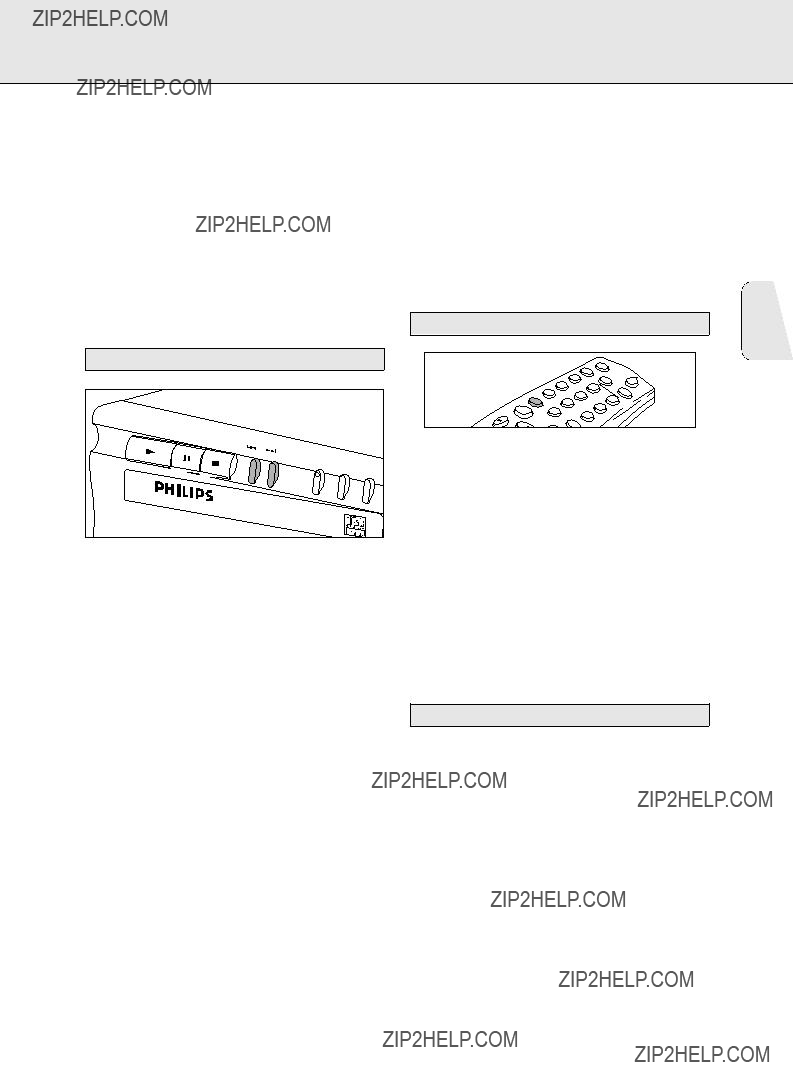
3Pulse DISPLAY una, dos, tres o cuatro veces para visualizar:
???Tiempo restante de pista, tiempo restante total, tiempo total de pista y barra de nivel desactivada.
4Para detener moment??neamente la reproducci??n, pulse
PAUSE.
??? En la pantalla se ilumina PAUSE.
5Para reanudar la reproducci??n, pulse PAUSE de nuevo o PLAY.
6Para detener la reproducci??n, pulse STOP.
???En la pantalla se visualiza el n??mero de pistas y el tiempo total de reproducci??n.
Selecci??n de una pista o b??squeda
Selecci??n de una pista durante la reproducci??n
1Pulse brevemente ??? o ?? una o m??s veces.
???La reproducci??n salta al comienzo de la pista actual, anterior o siguiente, incluidas las pistas del otro disco (en el modo cambiador).
o bien,
???seleccione
???La reproducci??n salta al principio de la pista seleccionada.
Selecci??n de una pista desde la posici??n de parada
1 Pulse brevemente ??? o ?? una o m??s veces. o bien,
???seleccione
2Pulse PLAY.
??? La reproducci??n comienza en la pista seleccionada.
B??squeda durante la reproducci??n
1Mantenga pulsado ??? o ?? (5 o 6 en el mando a distancia).
???El reproductor primero busca adelante y atr??s a diez veces la velocidad normal, con sonido y el volumen
REPRODUCCI??N
reducido, y despu??s se acelera a 50 veces la velocidad, en este caso con el sonido silenciado.
En el modo de cambiador (DUAL desactivado), la b??squeda se extiende a ambos discos.
2Libere el bot??n cuando localice el pasaje deseado. ??? La reproducci??n se inicia en el pasaje deseado.
Observaci??n: Durante la reproducci??n al azar, repetida o programada, la b??squeda se limita a la pista en curso.
Reproducci??n al azar (orden aleatorio)
1Pulse DUAL para activar el modo de cambiador de 2 discos. ??? DUAL no aparece iluminado en la pantalla.
2Pulse SHUFFLE en el mando a distancia antes o durante la reproducci??n de CD.
???Las pistas del CD (o programa) se reproducen en un orden aleatorio. En la pantalla se visualiza la indicaci??n SHUFFLE entre las pistas.
3Pulse de nuevo SHUFFLE para restablecer la reproducci??n normal.
Observaci??n: La reproducci??n al azar tambi??n se desactiva si se abre la bandeja de disco.
Repetici??n de CD, pista o programa
1Pulse REPEAT en el mando a distancia una o m??s veces durante la reproducci??n de CD.
???Cuando aparezca REPEAT 1 en la pantalla, la pista en curso se repetir?? de forma ininterrumpida. Cuando se visualice REPEAT, el disco o programa se repetir?? continuamente.
2Para restablecer la reproducci??n normal, pulse REPEAT una o m??s veces hasta que:
??? la indicaci??n REPEAT desaparezca de la pantalla.
Observaci??n:
-Puede usar la reproducci??n al azar en combinaci??n con los modos de repetici??n o programa del cambiador de 2 discos.
-El modo de repetici??n tambi??n se desactiva si se abre la bandeja de disco.
Espa??ol
55
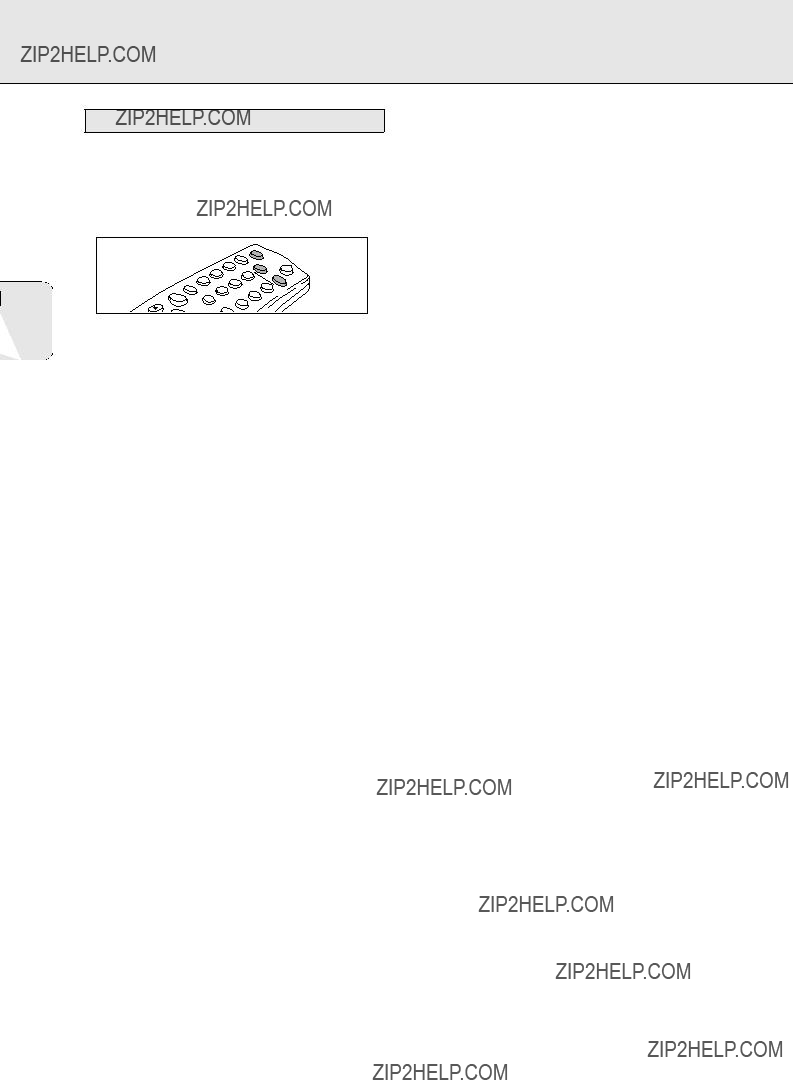
Espa??ol
REPRODUCCI??N
Programaci??n
Puede programar hasta 30 pistas para que se reproduzcan en el orden deseado, tanto en el reproductor de CD como en el grabador/reproductor de CD. Es posible programar una pista m??s de una vez, si bien se considerar??n pistas diferentes a efectos de programaci??n.
1Pulse
???En la pantalla se visualiza brevemente SELECT CDr o SELECT CD.
2Pulse PROGRAM en el mando a distancia para iniciar la programaci??n.
??? PROG parpadea, y en la pantalla aparece brevemente
3Teclee el n??mero de pista con los botones num??ricos. Si el n??mero consta de dos cifras, teclee los botones en r??pida sucesi??n.
???En la pantalla se visualiza brevemente el n??mero de pista, seguido del n??mero total de pistas programadas y el tiempo total del programa.
4Repita el paso 2 con todas las pistas que desee incluir en el programa.
5Pulse STOP o PROGRAM para finalizar la programaci??n. ??? PROG se ilumina en la pantalla.
Observaci??n:
-Para revisar el contenido del programa, pulse ??? o ?? desde la posici??n de parada.
-Para a??adir m??s pistas al programa, repita los pasos 1 a 6.
-Si intenta programar m??s de 30 pistas, la pantalla indicar?? FULL (programa completo).
6Pulse PLAY para dar comienzo a la reproducci??n del programa.
Borrado de un programa
1Pulse STOP si es necesario para detener la reproducci??n del programa.
2Pulse de nuevo STOP para borrar el programa. ??? PROG desaparece de la pantalla.
Observaci??n: El programa tambi??n se borra si se abre la bandeja de disco.
56

DETECCI??N DE PROBLEMAS
Soluci??n de problemas
Si cree que la grabador/reproductor de CD no funciona correctamente, conviene revisar primero la siguiente lista y ejecutar el programa de diagn??stico. Puede que se haya olvidado de alg??n detalle simple.
Advertencia!
Bajo ninguna circunstancia intente reparar la grabadora por su cuenta, o quedar??a invalidada la garant??a.
S??NTOMA: ??? SOLUCI??N:
No se enciende la unidad
???compruebe que est?? activado (ON) el bot??n de encendido
???compruebe que est?? correctamente conectado el cable de alimentaci??n
???apague la grabadora y enci??ndala de nuevo inmediatamente
No funciona la numeraci??n autom??tica de pistas
???compruebe si est?? seleccionada la funci??n.
???compruebe si hay un silencio de 3 segundos entre las pistas (s??lo grabaci??n anal??gica)
???compruebe si la fuente es un equipo con salida digital conforme al est??ndar de audio IEC.
No hay sonido
???revise las conexiones de audio
???si utiliza amplificador, pruebe con otra fuente
Sonido de amplificador distorsionado
???compruebe que la salida anal??gica de la grabadora de CD no est?? conectada a la entrada Phono del amplificador.
No se inicia la reproducci??n
???aseg??rese de que la etiqueta del disco est?? mirando hacia arriba
???limpie el disco
???compruebe que el disco est?? ultimado antes de intentar reproducirlo.
No funciona el mando a distancia
???apunte con el mando directamente a la grabadora
???compruebe las pilas y sustit??yalas si es necesario
???seleccione primero la fuente de sonido adecuada
Imposible grabar
???limpie el disco
???compruebe si el
???compruebe que es disco es grabable, y sustit??yalo si es preciso
???el disco no es de AUDIO (noAUDIO)
???selecci??n incorrecta de fuente de entrada
Grabaci??n anal??gica distorsionada
??? revise el nivel de grabaci??n
Pausa de 20 segundos entre grabaciones
???v??ase la grabaci??n digital sincronizada
El reproductor no responde
???apague la unidad con el bot??n ON/OFF del panel frontal, y vu??lvala a encender
Indicaci??n RECOUER en pantalla
???se ha producido un corte de fluido durante la grabaci??n, y la unidad est?? intentando reparar el disco.
???si despu??s aparece
???en un
???Si se visualiza
Indicaci??n
???Durante la exploraci??n de un CD previa a la grabaci??n, se ha detectado una pista que no es de audio. Esta pista no puede copiarse, por lo que ser?? desestimada.
Programa de diagn??stico
Si persiste la anomal??a, ejecute el programa de diagn??stico:
1Apague la grabador/reproductor de CD con el bot??n ON/OFF.
2Pulse al mismo tiempo PLAY y STOP, y vuelva a encender la unidad con el bot??n ON/OFF.
???La pantalla indicar?? BUSY y, despu??s de unos minutos,
----o PASSED
???Si aparece la indicaci??n
El n??mero de la L??nea del Cliente se facilita en el libro de garant??a.
???Si aparece la indicaci??n PASSED , puede ser que haya interpretado err??neamente las instrucciones, que est?? utilizando un disco inapropiado, o que se trate de un defecto mec??nico o de una conexi??n incorrecta. Relea detenidamente las instrucciones, y si es necesario consulte a su distribuidor.
???Si no puede solucionar el problema, p??ngase en contacto con el centro de servicio m??s cercano.
3Apague la grabador/reproductor de CD con el bot??n ON/OFF para salir del programa de diagn??stico.
Espa??ol
57

The products and services described herein are not necessarily available in all contries. The specifications and design of this product are subject of change without notice.
Printed in Hungary.